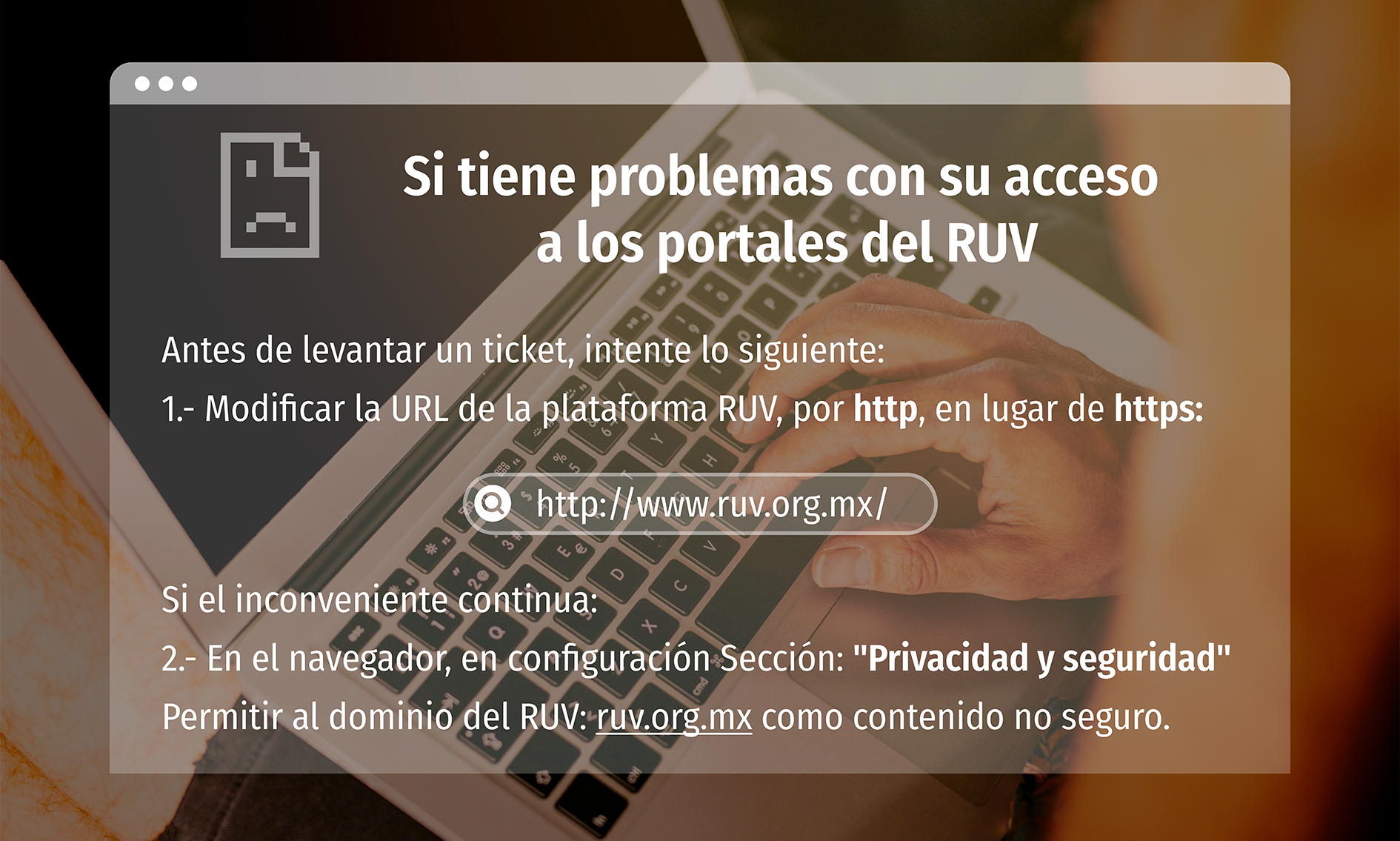SOPORTE TÉCNICO / DUDAS RUV
Si tu duda no aparece, puedes enviarla directamente llenando el formulario de la parte inferior
CATEGORÍAS
Si se cancela un avalúo, si es necesario volver a pagarlo, aunque tenga el mismo monto. Razón por la cual, siempre se les pide que revisen bien los datos de su vivienda antes de solicitar el avalúo.
Los valuadores son certificados por Sociedad Hipotecaria Federal, una vez certificados los valuadores pueden trabajar para otros ONAVIs o entidades financieras
Para el seguimiento de su devolución de doble avalúo y venta por otro esquema. Favor de apoyar con el envío digital de la siguiente información para continuar con su trámite:
- • Formato firmado, en hoja membretada y anexo 1 debidamente llenado.
- • Listado en Excel de la vivienda contemplada, indicando el ID, CUV, NÚMERO DE AVALÚO, FECHA, REFERENCIA Y MONTO.
- • Fichas (informes de pago) y comprobantes de los pagos realizados (transferencias, depósitos o en su caso informes de pago con leyenda de recurso administrado).
- • Carátula de estado de cuenta bancario no mayor a dos meses que coincida con la cuenta de donde se realizó el depósito a devolver.
https://portal.ruv.org.mx/index.php/soporte-tecnico/crear-ticket/
Para el seguimiento de su devolución de doble avalúo y venta por otro esquema. Favor de apoyar con el envío digital de la siguiente información para continuar con su trámite:
- • Formato firmado, en hoja membretada y anexo 1 debidamente llenado.
- • Listado en Excel de la vivienda contemplada, indicando el ID, CUV, NÚMERO DE AVALÚO, FECHA, REFERENCIA Y MONTO.
- • Fichas (informes de pago) y comprobantes de los pagos realizados (transferencias, depósitos o en su caso informes de pago con leyenda de recurso administrado).
- • Carátula de estado de cuenta bancario no mayor a dos meses que coincida con la cuenta de donde se realizó el depósito a devolver.
https://portal.ruv.org.mx/index.php/soporte-tecnico/crear-ticket/
Para la devolución solicitada si es por error de pago enviar la siguiente documentación a través de la generación de tickets:
https://portal.ruv.org.mx/index.php/soporte-tecnico/crear-ticket/- • Formato debidamente llenado
- • Listado en Excel de las viviendas contempladas, indicando, FECHA DE PAGO, REFERENCIA Y MONTO., de ambos PAGOS EL CORRECTO E INCORRECTO
- • Fichas y comprobantes de los pagos realizados
- • Estado de cuenta con una antigüedad no mayor a 2 meses y que corresponda con la cuenta con la que se realizó el pago.
EL TEMA DE LA DEVOLUCION DE RECURSO ADMINISTRADO SE REALIZA DIRECTAMENTE COMO ABONO A SU SALDO
Para devolución de remanente por Cancelación de Orden de verificación con Verificador asignado:
- • Original del formato de Solicitud de Devolución por parte del Desarrollador por Cancelación de OV firmado por el representante legal dado de alta en el registro de empresa de RUV.
- • Carta por parte de la Empresa Verificadora en hoja membretada y firmada por el representante legal de la misma en la que certifique que están enterados de la cancelación, así como también que ya hayan hecho el cobro del mes correspondiente, que es en el que se pide la cancelación. (copia).
- • Constancia en la que el Área de crédito del INFONAVIT de su localidad valide que el total de las viviendas no se encuentren en proceso de crédito. (copia)
- • Copia de la ficha de pago generada en RUV.
- • Original de la ficha de depósito del importe a ficha de depósito que evidencia los pagos.
- • Carátula del estado de cuenta menor a 3 meses.
- • La documentación requerida para realizar la devolución debe ser enviada por vía electrónica y posteriormente a las oficinas de RUV con todos los documentos originales y copias solicitados. No se realizará la devolución solicitada si no se recibe la documentación requerida en las oficinas de RUV.
- • No se realizará la devolución solicitada si no se recibe la documentación requerida en las oficinas de RUV.
https://portal.ruv.org.mx/wp-content/uploads/2023/06/Procedimiento-devolucion-ofertayOV.pdf
Para poderle dar la atención correcta deberá de generar un ticket y adjuntar los documentos como: comprobante pago bancario, ficha de pago RUV, y adjuntar pantallas de evidencia.
https://portal.ruv.org.mx/index.php/soporte-tecnico/crear-ticket/El tiempo de atención, depende de la carga de trabajo y la complejidad de la devolución, así como que la documentación venga completa y en tiempo. El nivel de atención para este tipo de tickets es de 1 a 2 semanas si se tiene con toda la documentación completa.
Para la revisión de los cargos y abonos a recurso administrado deberás checar tu saldo en externo.ruv.org.mx, en recurso administrado-saldo, y deberás de compartir pantalla a través del sistema de tickets, revisar en: https://www.banxico.org.mx/cep/ y generar un ticket por devolución de pago erróneo.
Los tickets siempre se contestan, es muy importante que revise si no le ha llegado un correo de parte de RUV, solicitándole alguna información adicional. Recuerde que si falta algún documento y no lo ha enviado su solicitud no va a proceder.
Debes de anexar comprobante de cep banxico : https://www.banxico.org.mx/cep/.
Enviar formato de devolución que incluya la ficha de pago monto, RFC, razón social o nombre y generar un ticket en el portal.ruv.org.mx
Debe revisar su estado de cuenta, o recurso administrado, o en su defecto preguntar vía ticket donde se le atenderá con el estatus de su devolución.
Para llevar cabo la devolución de venta por otro esquema deberás de individualizar la vivienda https://portal.ruv.org.mx/index.php/soy-empresa/soy-desarrollador/vivienda-individualizada/
Una vez que la vivienda haya sido individualizada la vivienda el saldo de la póliza pagada se verá reflejada en el módulo de recurso administrado http://externo.ruv.org.mx/Authenticate/Login
Al individualizar la vivienda por el concepto de otro esquema, se recibirá un correo electrónico indicando el concepto, el total devuelto y la clave de devolución, así como los medios de consulta del comprobante de devolución a Recurso Administrado.
Favor de enviar ficha de pago RUV y comprobante de pago bancario al correo: facturasRUV@ruv.org.mx
Favor de escribir solicitud y enviar constancia de situación fiscal actualizada al correo: facturasRUV@ruv.org.mx
Los conceptos de recurso administrado no son facturados por RUV.
Ordenes de verificación, diferencias y ampliaciones son facturados por la empresa verificadora.
Pólizas de seguro, son facturadas por la empresa aseguradora.
https://portal.ruv.org.mx/wp-content/uploads/2024/05/RecursoAdministrado.pdfDebe mandar correo a notificacionessap@ruv.org.mx para solicitar su factura, con su número de oferente, monto, fecha y concepto
El pago de CUVs en automático los factura RUV y llegaran a los correos que la empresa tenga registrados. Si no le llegó la factura, se le solicita actualizar los datos de su empresa, así como su constancia de situación fiscal. Los pagos de verificación y ampliación de verificación los factura el verificador. Los pagos de pólizas de seguro de calidad los factura la empresa verificadora.
No es posible compartir la base de datos de donde se recupera la información mostrada en el apartado Cifras básicas.
Sin embargo, puede revisar información del sector vivienda en el siguiente link de SEDATU (esta base de datos se nutre de información que genera el RUV:
https://sniiv.sedatu.gob.mx/Reporte/Datos_abiertosRevisar si ya cargó todas las ecotecnologías. Validar si cargo la ecotecnología de Agua en Tubería.
Infonavit es el encargado de proporcionarle esa información, por lo que deberá contactarse a través del siguiente correo electrónico:
redesconstruyo@infonavit.org.mx
En el correo por favor indique que desea formar parte de los Aliados de ConstruYo para puedan enviarle la información que solicita.
Para levantar el ticket, puede colocar ceros en lugar de la CUV.
Debe dirigirse a la delegación Infonavit más cercana, con el gerente técnico para solicitar dicha capacitación, al curso SISEVIVE, donde se requieren al menos de 10 participantes para generar dicha capacitación.
Los datos correspondientes a cifras básicas de RUV se actualizan mensualmente.
El sistema de Redes INFONAVIT es un sistema directamente operado por el INFONAVIT, el RUV no está facultado para atender incidentes relacionados con dicho sistema.
Una vivienda individualizada es una vivienda que ya ha sido vendida.
Antes de levantar un ticket, intente lo siguiente:
- 1. Modificar la URL de la plataforma RUV, por http, en lugar de https: http://www.ruv.org.mx/
Si el inconveniente continúa:
- 2. En el navegador, en configuración Sección: "Privacidad y seguridad". Permitir al dominio del RUV: ruv.org.mx como contenido no seguro.
Favor de entrar al portal RUV en el apartado de Dudas RUV e ingresar sus dudas en el formulario.
No, actualmente, el RUV no brinda capacitaciones al público en general
El RUV, únicamente se encarga de proporcionar al usuario el número de reporte del siniestro. La gestión y seguimiento de su reporte es directamente con la aseguradora, quien deberá ponerse en contacto con usted, ya sea por vía telefónica o correo electrónico.
Para descargar la aplicación deberá ingresar sobre el siguiente link :
https://ruvcursos.blob.core.windows.net/software/ConstruYO_Trabajador_PR.apkDebes ingresar a la consulta de códigos postales de Sepomex en este enlace: https://www.correosdemexico.gob.mx/SSLServicios/ConsultaCP/Descarga.aspx
Tomar una captura de pantalla y enviarla a RUV vía ticket para que se pueda validar correctamente. Si ya existe un registro previo, será necesario mencionar el error al generar el ticket.
Para conocer de los procesos que requiere es importante saber para qué institución va a ofrecer su oferta de vivienda, la CUV., Clave única de vivienda sirve como identificador y requisito para poder ofrecer oferta de vivienda en conjunto o individual a través de INFONAVIT o FOVISSTE principalmente, de ahí debe acudir a la ONAVI correspondiente y ellos le dirán el tipo de crédito que y el trámite en RUV que requiere, primeramente hay que registrar su empresa y de ahí ver si la vivienda va a ser en conjunto o individual, si es nueva o usada: mayor información en portal.ruv.org.mx
Usted recibirá actualizaciones o respuestas de los tickets que haya levantado, mediante el correo tickets@ruv.org.mx
No hay costo para el Registro empresa, solo se paga por la Clave Única de Vivienda (CUV). Si hay un proceso de verificación o un seguro de vivienda, se paga por ello.
Puede buscar el código postal en Correos de México.
https://www.correosdemexico.gob.mx/SSLServicios/ConsultaCP/Descarga.aspxPara consultar si usted cuenta con una CUV, es necesario contar con credenciales que únicamente se adquieren con un registro de empresa. Deberá contactarse con INFONAVIT o bien FOVISSSTE para saber si usted cuenta con CUV.
Favor de ingresar al portal de INFONAVIT / https://micuenta.infonavit.org.mx/ Mi crédito / saldos y movimientos / datos de mi crédito.
En el caso de INFONAVIT: http://www.ruv.org.mx/ConsultaGeneral/ActionController
En el caso de FOVISSSTE: https://siov.fovissste.com.mx/siov/cgi-bin/oferta/validacioncuvs.aspx
El RUV cuenta con el apartado "cifras básicas" https://portal.ruv.org.mx/index.php/cifras-basicas-ruv/; donde puede consultar la información de la vivienda registrada en toda la República.
A su vez puede ingresar al Sistema Nacional de Información e Indicadores de Vivienda (SNIIV), https://sniiv.sedatu.gob.mx/; donde podrá descargar más información.
Para poder generar una CUV, debe tener registro en RUV, primero debe de registrar su empresa como persona física: https://portal.ruv.org.mx/index.php/soy-empresa/soy-desarrollador/registro-de-empresa/ y una vez con sus credenciales registrar la vivienda como mercado abierto individual: https://portal.ruv.org.mx/index.php/soy-entidad-financiera/registro-de-vivienda-mai, después de pagar la CUV de mercado abierto ya puede generarse el avalúo y es cuando ya se podrá comercializar la vivienda por INFONAVIT o FOVISSTE, de cualquier manera la Unidad de Valuación podrá hacer el registro de la vivienda por Mercado Abierto Individual en el caso que no tenga dicho registro en RUV.
Estimado usuario deberá de registrarte en RUV como empresa física o moral en portal.ruv.org.mx y una vez que obtengas las credenciales deberá de registrar tus viviendas como mercado abierto individual, ya que estén construidas, esto para poder ofertarlas por INFONAVIT o FOVISSTE
No, el RUV no dispone de información para consulta, referente al número de permisos (licencias) para construcción.
Sin embargo, pude realizar una consulta en el portal de RUV, sobre el apartado CIFRAS BÁSICAS, donde encontrarás información sobre el REGISTRO / VERIFICACIÓN Y PRODUCCIÓN DE VIVIENDA en México.
https://portal.ruv.org.mx/index.php/cifras-basicas-ruv/No, el RUV no cuenta con información de construcción de vivienda informal/ asentamientos irregulares en México.
- • Tendrá la opción de validar sus CUVs a través de una ONAVI, realizando la solicitud por medio del Sistema RUV, o incluyéndolas en una orden de verificación.
- • No podrá solicitar validación de CUVs por ONAVI, si primero solicita una orden de verificación por el total de las viviendas.
- • Podrá solicitar validación de CUVs por ONAVI, solo si la orden de verificación solicitada con anterioridad fue por un parcial del total de viviendas de la oferta, es decir, la validación puede llevarse a cabo si existen viviendas que no se encuentren dentro de la orden de verificación.
- • Podrá solicitar orden de verificación, de acuerdo con las políticas actuales, después de solicitada la validación de CUV´s por ONAVI.
- • El costo de la orden de verificación será la suma total de la cantidad que corresponde al 0.3% (.003) más IVA del costo indicado por vivienda.
- • Indicar la duración de la orden de 3 a 12 meses, siendo 3 el plazo mínimo y 12 el máximo.
- • Seleccionar vivienda por vivienda o el total de ellas, que requiera integren su orden, de acuerdo a las reglas.
- • Verificar que las fechas de inicio y fin indicadas sean correctas.Estas se reflejaran a partir de la fecha de confirmación del pago de servicios.
- • Tendrás un plazo máximo de 30 días naturales para efectuar el pago de la orden de verificación; si la ficha pierde vigencia, deberás generar una nueva línea de captura, cancelando la solicitud de orden y generando una nueva. Solo podrás cancelar OVs cuando estas no tengan pago confirmado.
- • Podrá solicitar orden de verificación, de acuerdo con las políticas actuales, previamente o después de terminado el proceso de solicitud de validación de CUVs por ONAVI.
- • Una vez confirmado el pago de la orden de verificación, el sistema RUV cambiará el estatus de las CUVs de "sin validar" a "disponibles".
- • El proceso de Orden de Verificación se podrá realizar desde SOY DESARROLLADOR + REGISTRO DE OFERTA EN CONJUNTO + OPCIÓN REGISTRO DE OFERTA EN CONJUNTO.
- • Una vez validado su pago, se generarán las CUVs con estatus "CUV sin validar", en este momento podrá ingresar al sistema para seleccionar el método por el cual desea que se validen; la solicitud de orden de verificación podrá realizarla desde el apartado "Selección de proceso para validación de oferta y CUVs".
- • El sistema le requerirá realizar la carga de TODOS los documentos indicados en el sistema.
- • Cada documento indica en qué formato debe ser cargado y su tamaño no debe exceder los 5 MB.
- • Una vez terminadas sus acciones en el apartado de documentación, podrá avanzar a la segunda pestaña "Consulta documentos orden de verificación" donde podrá encontrar el botón de "Continuar".
- • El sistema le mostrará los conceptos de obra para cada prototipo, mismos que deberá ponderar, al término, presionar "Continuar". Deberá seleccionar cada uno de los prototipos de la oferta y registrar los porcentajes (ponderaciones).
- • El sistema mostrará la información correspondiente al número de viviendas que se encuentran dentro y fuera de una orden de verificación. Para más información podrá seleccionar "Consultar lista de ordenes" o "Solicitar orden" para proceder con su solicitud.
Continúa con el mismo proceso; solo debe ingresar desde Registro de Oferta en Conjunto y entrar con el ID de tu oferta.
Ingresa a Ordenes de verificación, selecciona el ID de tu orden, y te va a aparecer un botón de "Carga de documentos". Ingresa todos tus documentos. Puedes guardar o guardar y enviar a validar.
Una vez que concluye el periodo de servicio de la orden de verificación, su estatus aparecerá como Vencido; a partir de este momento no se podrán hacer solicitudes o revisiones en estas órdenes de verificación.
- • Deberás seleccionar el ID de la orden de verificación a la cual deseas solicitar una verificación ampliada.
- • El sistema mostrará la información de la orden de verificación, seleccionar la opción: Solicitar Orden de Verificación Ampliada o Adicional.
- • Deberá seleccionar la opción Generar Verificación Ampliada.
- • Posteriormente podrá seleccionar la duración de la verificación ampliada que podrá ser de 1 hasta 12 meses.
- • El sistema seleccionará automáticamente todas las viviendas susceptibles a verificación ampliada y no podrán ser desmarcadas, ya que la verificación ampliada se genera por el total de viviendas disponibles que no cuenten con habitabilidad.
- • Al dar click en siguiente, el sistema arrojará un mensaje indicando la cantidad de viviendas consideradas para la Verificación Ampliada.
- • Al aceptar continuar con la solicitud, el sistema arrojará los datos generales de la solicitud de la verificación ampliada que se está llevando a cabo.
La asignación de verificador se realiza en una ventana de servicio de 2 hrs. A partir del pago/generación de la Órden de verificación con Recurso Administrado.
Para que le permita solicitar la validación de habitabilidades, una vez que el verificador autoriza, debe de cumplir con lo siguiente:
- 1. Estatus Documental: En verificación documental terminada
- 2. Avance de obra por vivienda: Mínimo del 85%
- 3. Superficie habitable: Cumple
- 4. Plano SICAP: En Medición
Ingrese al módulo de ordenes de verificación, filtre su orden de verificación, de click sobre el ID de la Orden, seleccione el botón “Carga Documentos Habitabilidad”. Se deberá cargar en cada apartado los 3 documentos solicitados que amparen los servicios de Agua, Luz y Drenaje, una vez cargados los documentos, deberá de seleccionar las viviendas que avala cada documento, guarda la información y el sistema mostrará un mensaje de confirmación para vincular los documentos a las viviendas seleccionadas, después de confirmar la vinculación, deberá de dar click nuevamente en el botón “Carga Documentos Habitabilidad”, ahora se deberá de marcar las condiciones físicas y deberá de seleccionar la marca de Solicitar Habitabilidad, guardará la solicitud y el sistema mostrará un mensaje de confirmación.
Puede cancelar las ordenes de verificación siempre y cuando no hayas efectuado el pago y no tengas asignado verificador; para poder cancelar el proceso es el siguiente:
Deberá ingresar al módulo de ordenes de verificación consultar, dar click en el ID de la orden para que puedas cancelar la orden mediante el botón de cancelar orden; esto para que, en su caso, realice la solicitud nuevamente y así pueda obtener una ficha de pago vigente.
Por medio de un ticket envía una carta firmada por el representante legal, solicitando la cancelación de la orden de verificación, envía los siguientes documentos:
- • Solicitud: en hoja membretada de la empresa solicitante, ingresa correctamente todos los datos de la orden de verificación con la firma del representante legal que debe ser el que se encuentre dado de alta en RUV
- • Deberá anexar a la solicitud, fotocopia de la identificación del representante legal dado de alta en RUV.
- • Carta por parte de la empresa verificadora en hoja membretada y firmada por el representante legal de la misma en la que certifique que están enterados de la cancelación.
- • Copia de ficha de pago generada en RUV.
- • Original del recibo o ficha de pago de la Orden de Verificación con sello y línea de captura legible del Banco.
- • Constancia en la que el Área de crédito del INFONAVIT de su localidad valide que el total de las viviendas no se encuentren en proceso de crédito.
- • Ultimo estado de cuenta para validar datos de devolución.
El costo de la orden de verificación será la suma total de la cantidad que corresponde al 0.3% (.003) más IVA del costo indicado por vivienda. Ejemplo: si la vivienda vale $350,000 el resultado sería de $1,050 pesos más IVA de una vivienda.
Es importante que considere que los importes presentados son mensuales, es decir, el costo de la ampliación dependerá del número de viviendas y los meses de duración seleccionados.
En el manual puede consultar la tabla con los montos según las viviendas y los meses solicitados.
- • Se considerarán para la solicitud de una orden de verificación adicional todas aquellas viviendas que se encuentren con estatus Disponible y cumplan con las condiciones de habitabilidad (DTU)
- • El estatus de la orden de verificación deberá de ser vencido.
- • Podrá seleccionar las viviendas que deseés ingresar en la orden de verificación adicional.
- • Únicamente podrá realizar la carga y revisión de ecotecnologías y/o atributos
Verificación Adicional por Ecotecnologías:
- • Al seleccionar de 1 a 9 viviendas el costo será de $350 + IVA por vivienda.
- • Al seleccionar 10 o más viviendas el costo será de $350 + IVA por vivienda y con esto también se tendrá derecho a la verificación de atributos de vivienda, es decir, el sistema genera la solicitud de verificación adicional combinada.
Verificación Adicional por Atributos:
- • Al seleccionar de 1 a 15 viviendas, el costo será de $3500 + IVA
- • Al seleccionar 16 o más viviendas, el costo será de $4500 + IVA
Verificación Adicional por Ecotecnologías y Atributos:
- • Al seleccionar de 1 a 9 viviendas, el costo será de $350 + IVA por vivienda por concepto de Ecotecnologías y $3500 + IVA por concepto de Atributos.
- • Al seleccionar 10 o más viviendas, el costo será de $350 + IVA por vivienda.
- 1. Ingresa en el Portal RUV al menú SOY DESARROLLADOR, SUSPENSION DE VERIFICACIÓN.
- 2. Ingrese a su orden de verificación, seleccione SUSPENSIONES, seleccione el periodo de suspensión, y suba la carta firmada por el representante legal solicitando la suspensión.
- 3. El sistema le enviará un mensaje de confirmación.
Si su orden de verificación está vencida, debes solicitar una ampliación.
Si está suspendida su orden, una vez que termine el periodo de suspensión, en automático se va a activar.
- 1. El tiempo máximo para la suspensión de verificación será de 6 meses.
-
2. La suspensión de verificación solo se podrá realizar una sola vez y puede existir una ampliación del periodo en las siguientes condiciones:
- • 5 días antes de que se reactive la orden.
- • No haya excedido el tiempo máximo de la suspensión (6 meses).
- 3. Una vez que se haya reactivado la orden, no se podrá solicitar una nueva suspensión de verificación.
- 4. La suspensión deberá ser autorizada por RUV en un máximo de 3 días hábiles.
- 5. Durante la suspensión, el estatus de la orden será Suspensión de Verificación.
- 6. Durante la suspensión solo se podrá consultar la información de la orden, no se podrá agregar o validar información.
- 7. No se podrán suspender órdenes ampliadas.
- 8. No se podrán suspender órdenes que estén en el último mes de verificación.
No hay prórroga, una vez que se vence la orden de verificación, ni el usuario ni el verificador pueden ingresar a la orden de verificación, solo pueden realizar consultas o solicitar la ampliación de verificación.
Si la orden actualmente se encuentra vencida pero no cambio el estatus de la orden, puede vencer la orden directamente desde el sistema, debe de ingresar desde el módulo de ordenes de verificación, consultar la orden, dar click en el id de la orden, ingresar a consulta de verificaciones ampliadas y/o adicionales y en este apartado identificar la orden y del lado derecho le mostrara un botón que dice vencer orden, favor de presionarlo y posteriormente realizar la solicitud de la orden que requiere. También puede levantar un ticket para solicitar el vencimiento de su orden de verificación. También puede suspender su orden de verificación, ver Suspensión de verificación.
Viviendas construidas en un lote con un mínimo de tres (3) niveles habitables independientes uno de otro, constituidas en régimen de propiedad en condominio o copropiedad.
Por Normativa no hay cambios en la asignación del verificador por lo que la opción que se identifica es que se realice cancelación de la orden de verificación, con la premisa de que se pueda perder el criterio de sin inicio de obra, y se vuelva a generar la orden para que vuelva a asignarle verificador, también con le premisa, que le pueda asignar el mismo.
Adicional también se sugiere que se acerque a la gerencia de Verificadores de INFONAVIT y exponga su caso y que ellos puedan identificar alguna opción viable que no vaya en contra de la Normativa.
Al tener un estatus de en proceso de crédito, deberá dirigirse a la delegación más cercana de INFONAVIT ya que dicha vivienda se encuentra en proceso de generación de un crédito, esto quiere decir que esta apunto de colocarse el crédito o venderse y ya no podrá ser susceptible de ningún cambio a menos que no procesa el crédito y regrese a DISPONIBLE.
Deberá solicitar una orden de verificación ampliada o bien una orden de verificación adicional (por ecotecnologías). Favor de revisar los manuales de la siguiente liga: https://portal.ruv.org.mx/wp-content/uploads/2021/07/SOLICITUD-DE-VERIFICACION-AMPLIADA-Y-ADICIONAL.pdf
Debe acudir con la delegación de Infonavit la cual turnara el caso a la gerencia de verificadores en oficinas centrales, donde revisara el caso puntualmente, la orden puede transcurrir normalmente y la reasignación solo es procedente si la gerencia de verificadores lo aprueba y RUV lo ejecutara conforme a la solicitud mencionada.
Depende los motivos por los cuales quiera cancelar una orden de verificación.
Levante un ticket solicitando la cancelación de la orden de verificación indicando los motivos. Se le contestará el ticket solicitándole los documentos necesarios.
Deberá contar con una oferta de vivienda y una orden de verificación activa para poder realizar dicho proceso, ya que el sistema vincula los planos de sembrado, equipamiento y terrenos destinados a donación con una oferta.
En el caso de que no se proporcionen o pongan a disposición personal, una persona física o moral a otra, dentro de los parámetros antes referidos, no será necesario contar con el REPSE.
Al generar la orden de verificación, el sistema le va a mostrar las aseguradoras con las que tiene contrato.
Debe consultar con Fovissste las condiciones de cada crédito, si lo requiere debe pagar la orden de verificación, ver manuales.
Usted no puede cambiar las ponderaciones que ya registró, es necesario levantar un ticket y solicitar el cambio.
En el manual de Ampliación de órdenes de verificación encontrara una tabla donde le indica cuanto debe pagar según el número de viviendas y por los meses requeridos:
https://portal.ruv.org.mx/wp-content/uploads/2021/07/SOLICITUD-DE-VERIFICACION-AMPLIADA-Y-ADICIONAL.pdfSi el estatus está en verificación faltante el desarrollador debe de solventar las observaciones y cargarlas para que el verificador las vuelva a validar.
Los pagos de ordenes de verificación solo son a través de Recurso Administrado. Es necesario que cancele su orden de verificación y la vuelva a solicitar para que pase el pago por Recurso Administrado directo. Entre al apartado de "Ordenes de verificación" y entre a su orden, y ahí le va a aparecer el botón para cancelar.
Ingrese al módulo SOY SUSTENTABLE, entre con su usuario y contraseña a Ecotecnologías / Atributos, ingrese a su orden de verificación. Seleccione las ecotecnologías y atributos y asigne a las viviendas.
Link del manual: https://portal.ruv.org.mx/wp-content/uploads/2022/08/ecosyatributos-agosto-2022.pdf
No es posible subir archivos PDF en donde está indicado archivos DWF.
Las ecotecnologías no se guardan, solo se asignan a la vivienda. Se anexa el manual:
https://portal.ruv.org.mx/wp-content/uploads/2022/08/ecosyatributos-agosto-2022.pdfLínea III es un Programa del Infonavit, antes de solicitar el cambio en RUV debe hacer la solicitud al Infonavit.
Los planos de una orden de verificación se suben en formato DWF. Los planos SICAP tienen otro formato diferente, no es lo mismo.
Estimado usuario el criterio inicial "sin inicio de obra" para el caso de una verificación vertical, las ordenes de verificación posteriores que se generen adquieren el inicio de obra inicial, del primer orden de verificación, no deberá de tener problema, solo al registrar la verificación sea cuidadoso de elegir verificación vertical para que adquiera ese estatus de criterio inicial avance 0.
Si la orden de verificación está terminada y hay documentos duplicados, envía la evidencia al área especializada de RUV. Si no fueron validados, cárgalos nuevamente para su validación.
Verifica si la orden de verificación está terminada. Si es así, solicita que los documentos tengan estatus de cumple.
El cambio que solicita no es posible, ya que, al eliminar una vivienda de una orden de verificación, NO se puede reactivar y en automático pierde el inicio de obra "0".
El estatus de ponderación faltante indica que el pago de la orden de verificación aún no ha sido validado. Deberás generar un ticket con la ficha de pago RUV, el comprobante y una captura de pantalla del estatus de la orden para que el área especializada de pagos RUV pueda resolverlo.
Para ver el estatus de una orden de verificación y revisar si cuenta con DTU, ingrese al módulo de órdenes de verificación en RUV https://www.ruv.org.mx/OrdenesVerificacion/jsp/ordenes2/index.jsp. En el reporte de avance de calidad podrá ver el avance de la obra y el porcentaje de la CUV, o si cuenta con DTU.
Verifique que los datos del pago sean correctos. Asegúrese de contar con Recurso administrado y realizar el pago adecuadamente. Si el pago no se refleja, adjunte evidencia del pago a través de la generación de tickets en portal.ruv.org.mx.
Revise que la URL sea “http” en lugar de “https”. Asegúrese de que no esté utilizando “https”.
Debe de revisar que ingresa correctamente: http://www.ruv.org.mx/Ecotecnologias-Web/jsp/common/template.jsf y si hay alguna inconsistencia enviar la relación de CUVs que se validó con la fecha por medio de ticket, junto con la evidencia.
Si no ha pagado la orden de verificación, puede ingresar desde registro de oferta para realizar las correcciones necesarias.
Por instrucciones del Infonavit RUV no puede realizar cambios en las validaciones del verificador. Es necesario que se contacte con la Delegación Infonavit de su zona para solicitar dicho cambio.
Estimado usuario si bien ya realizó un abono a su cuenta de recurso administrado, es necesario que haga uso del mismo. Ya que aun no se aplica a ningún concepto.
Aún debe solicitar la orden de verificación, al momento que lo haga se hará el descuento de su cuenta de recurso administrado.
Se comparte la liga del manual de recurso administrado. https://portal.ruv.org.mx/wp-content/uploads/2024/05/RecursoAdministrado.pdf
Antes de solicitar su orden de verificación debe revisar que tenga el saldo mínimo para el pago de su orden en su cuenta de recurso administrado. Después ingrese a solicitar la verificación y el pago va a pasar en automático y se le asignará verificador. Se anexa el manual https://portal.ruv.org.mx/wp-content/uploads/2024/05/RecursoAdministrado.pdf
Es necesario que cancele la solicitud de avalúo y desvincule el NSS de la vivienda en el Portal Infonavit para que la vivienda se libere.
Una vez cancelada la solicitud de avalúo, puede dar clic en el botón de actualizar avances de obra y ecos, y la información que tiene en RUV, tal cual se va a actualizar en el Módulo de Oferentes Infonavit.
Debe revisar varios puntos.
- • Se le sugiere eliminar archivos temporales y cookies constantemente.
- • Valide en su navegador que el https//: esté completo
- • No siempre ingrese con la misma url, ya que no se actualiza la información.
- • Revise que su oferta esté vigente.
Se le solicita ingresar nuevamente y terminar de generar la orden de verificación Ampliada, ya que solo realizó el pago.
Favor de revisar lo siguiente:
- • Revise que su oferta ya tenga las cuvs generadas, si no tiene cuvs, su pago no ha pasado, levante un ticket y envíe la ficha de pago RUV y su comprobante de pago.
- • Si pudo iniciar la solicitud de su orden de verificación, verifique que en su saldo de recurso administrado tenga el monto mínimo para pagar la orden de verificación.
- • Si ya tiene saldo suficiente en su saldo de recurso administrado, ingrese nuevamente para terminar de generar su orden de verificación.
- • Revise que su oferta esté vigente.
Si envía a validar su oferta por INFONAVIT, el mismo día quedan validadas.
Si envió a validar su oferta por otro medio, favor de levantar un ticket y enviar los datos completos de la oferta.
Usted puede entrar a borrar las Ecotecnologías duplicadas. Ingrese como si fuera a agregar una ecotecnología, y entre a cada vivienda, selecciona la Ecotecnología a borrar y de click en el botón de “Borrar Ecotecnologías.
El proceso cambió, si solamente realizó el pago es necesario que ingrese nuevamente a generar la verificación ampliada.
Para solicitar un pago parcial de una orden de verificación, debe ingresar al aplicativo de pagos, seleccionar "Pago parcial", e ingresar el número de factura y la fecha de entrega de la factura en el calendario adjunto.
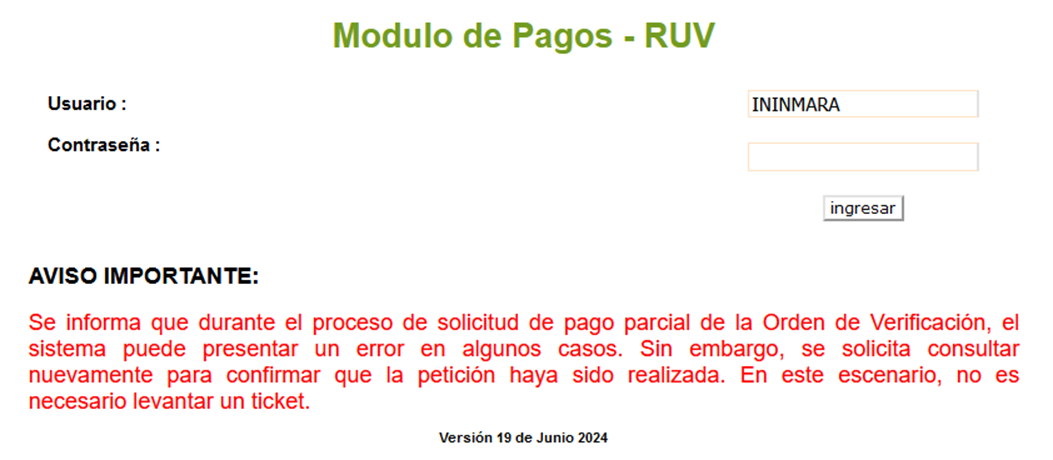
En proceso: Indica que aún se encuentra dentro del tiempo estimado parcial, con este estatus no se puede solicitar su pago, a excepción que sea una liquidación; para ello, si la orden de verificación aún está vigente, deberá de tener todas las viviendas al 100% del avance de obra, con DTU o bien le permitirá realizar la solicitud del pago si la orden ya se encuentra vencida.
Liberado: Indica que ya puede realizar la solicitud de ese pago parcial.
Solicitado: Indica que ya ha realizado la solicitud de su pago parcial o liquidación.
Pagado: Indica que ya se ha realizado el pago de la parcialidad o liquidación.
Para solicitar un pago parcial de orden de verificación, debe ingresar al aplicativo: http://www.ruv.org.mx/ConsultaPagos/principal/index.jsp
Seleccionar pago parcial, colocando el número de factura, la fecha de la entrega de la factura en el calendario adjunto.
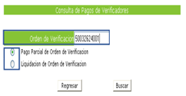
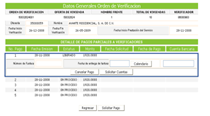
Para mayor información debe consultar la guía de apoyo disponible en la dirección electrónica: https://portal.ruv.org.mx/wp-content/uploads/2020/02/pago-verificacion.pdf
Para solicitar un pago de liquidación de una orden de verificación, ingrese al aplicativo: http://www.ruv.org.mx/ConsultaPagos/principal/index.jsp
Seleccionar "Liquidación", colocando el número de factura, la fecha de la entrega de la factura en el calendario adjunto.

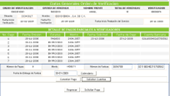
Para mayor información debe consultar la guía de apoyo disponible en la dirección electrónica: https://portal.ruv.org.mx/wp-content/uploads/2020/02/pago-verificacion.pdf
Para solicitar un pago de una orden ampliada o adicional debe dirigirse al módulo de verificación: http://portal.ruv.org.mx/index.php/soy-empresa/soy-verificador/ordenes-de-verificacion/

Una vez que haya ingresado al aplicativo debe seleccionar la orden de verificación y busque el botón solicitar orden de verificación ampliada y/o adicional. Luego seleccione el botón de generar orden de verificación ya sea la opción de adicional o ampliada.

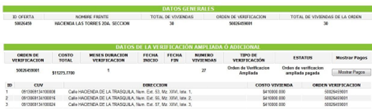
Para solicitar el pago de diferencias de orden de verificación, deberá ingresar al aplicativo: https://externo.ruv.org.mx/Authenticate/Login
Una vez que haya ingresado debe dirigirse al menú principal en Seguro de Calidad y seleccionar pago de diferencias donde debe seleccionar la orden de verificación y estatus de pago.
Este tipo de errores generalmente se deben a intermitencias dentro del sistema. Se sugiere levantar un ticket adjuntando capturas de pantalla del error en la dirección electrónica https://portal.ruv.org.mx/index.php/soporte-tecnico/crear-ticket/
Las dispersiones se llevan a cabo todos los jueves por la tarde. Por temas bancarios, la dispersión se refleja a lo largo de la tarde del jueves. En caso de semanas con días festivos, habrá un reajuste en el día de dispersión debido a la inactividad de las entidades financieras.
Verifique que sus datos sean correctos ingresando a la dirección electrónica http://externo.ruv.org.mx/Authenticate/Login y asegurándose de que la información esté correcta. Si no es así, deberá actualizarse y enviarse a validación a RUV. Esto también puede ocurrir si la cuenta está bloqueada por su entidad bancaria. Si necesita apoyo especializado, genere un ticket para recibir atención personalizada en la dirección electrónica https://portal.ruv.org.mx/index.php/soporte-tecnico/crear-ticket/
Al solicitar un pago parcial, asegúrese de hacerlo con una conexión wifi segura y confiable, ya que pueden ocurrir intermitencias en el sistema. Si el problema persiste, levante un ticket adjuntando capturas de pantalla del error en la dirección electrónica https://portal.ruv.org.mx/index.php/soporte-tecnico/crear-ticket/
Para informar sobre errores en el sistema que impiden el correcto cambio de estatus de pagos de parcialidades, genere un ticket para recibir atención especializada y adjunte capturas de pantalla del error en la dirección electrónica: https://portal.ruv.org.mx/index.php/soporte-tecnico/crear-ticket/
Para dar de alta una nueva cuenta bancaria, actualice su empresa con los datos de la nueva cuenta bancaria. Se requerirán los siguientes documentos: estado de cuenta y formato de solicitud de alta en SAP (se descarga de RUV). Posteriormente, al solicitar las parcialidades, ingrese la CLABE correspondiente a su cuenta bancaria.
No, siempre se observará liberada solo una parcialidad, ya que, al liberar más de una parcialidad, el sistema no podrá procesar su solicitud. Solo debe seleccionar la opción "Liquidación de Orden de Verificación" y posteriormente continuar el proceso con normalidad, de esa forma quedarán solicitados todos sus pagos restantes.

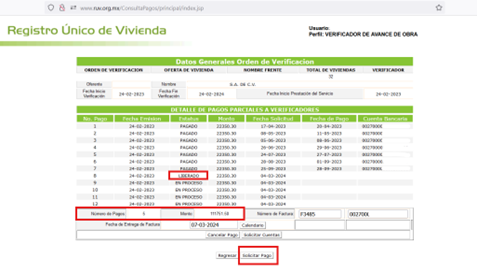
Deberás levantar un ticket indicando tu problema, donde coloques tu número de OV, parcialidad y estatus que debe tener para que se programe el pago.
Estimado usuario debe generar un ticket en portal.ruv.org.mx solicitando el cambio de estatus de la parcialidad.
El producto entregable del proceso de generación del plano SICAP, es una carpeta comprimida en formato ZIP que deberá contener 9 archivos en formato Shapefile (formato geográfico) que corresponden a las capas de equipamiento y sembrado, para ello se desarrolló un grupo de plantillas de exportación que facilitarán el proceso.
Las plantillas CAD han sido actualizadas a fin de adecuarse a los nuevos requerimientos del plano SICAP, estas nuevas versiones podrán ser descargadas en el portal del RUV tanto para vivienda vertical como horizontal.
A partir de 2020, la aplicación RIBBON-RUV, ya no será compatible con el proceso de generación del plano SICAP, es por ello, que para realizar el proceso de captura automatizada se ha desarrollado la herramienta COMANDOS RUV y diseñado el proceso GL de captura automatizada, ambas herramientas son compatibles con el programa AutoCAD Map 3D a partir de la versión 2014.
Favor de consultar la guía desde la siguiente URL, podrá apoyarse con el proceso para dicha solicitud.
https://portal.ruv.org.mx/wp-content/uploads/2020/07/SICAP_Capacitacion.pdf
Si necesita más información puede tomar el curso para desarrolladores:
https://ruvcdnsitio.blob.core.windows.net/uiusuarios/Portal/CursoSicap06oct20.mp4
Los planos SICAP se deben subir en un archivo comprimido que contenga los archivos obligatorios en formato shapefile en la página del aplicativo: http://sicap.ruv.org.mx/login
En la pestaña "Carga de plano" aparecerán los tres pasos para cargar los planos SICAP:
- 1. Orden de Verificación. En esta sección se debe ingresar el número de orden de verificación y dar clic en validar.
- 2. Cargar archivo ZIP. Se habilitará una vez se haya validado la Orden de verificación y se deberán seleccionar los archivos en formato ZIP.
- 3. Información. Se visualizará un resumen de la información que se ha subido. En esta sección se debe validar todo lo que se enviará a revisión. Se debe dar click en el botón "Ver Plano", en esta sección se debe revisar la información geográfica y posteriormente dar click en "enviar a Verificación SIG" y finalmente en el panel derecho dar click en el botón de enviar.
Favor de consultar la guía desde la siguiente URL, a partir de la página 33 podrá apoyarse con el proceso para dicha solicitud.
https://portal.ruv.org.mx/wp-content/uploads/2020/07/SICAP_Capacitacion.pdf
Video tutorial: https://www.youtube.com/watch?v=0RNZQ570KcE&t=45s
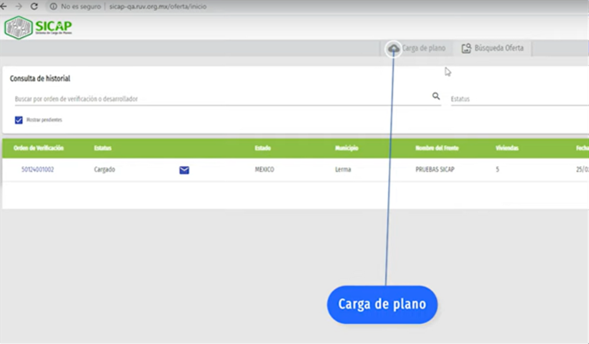
Imagen 1. Una vez iniciada sesión, el usuario debe ir a la pestaña "Cargar plano"
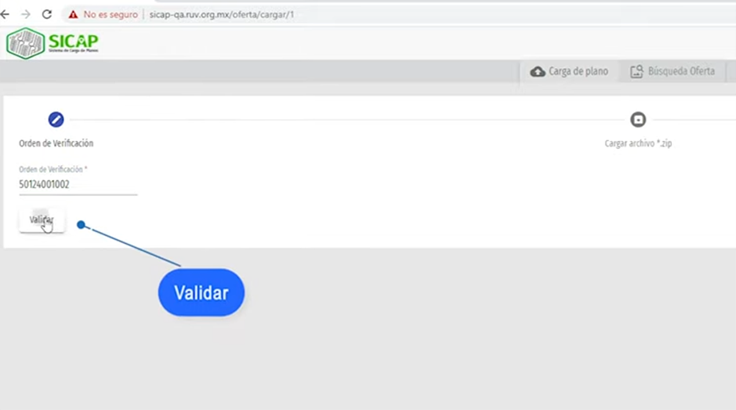
Imagen 2. Se debe introducir la Orden de Verificación de la cual se requieren subir los planos.
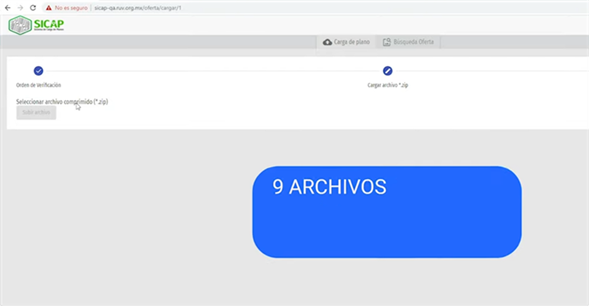
Imagen 3. Se debe seleccionar los archivos shapefile comprimidos.
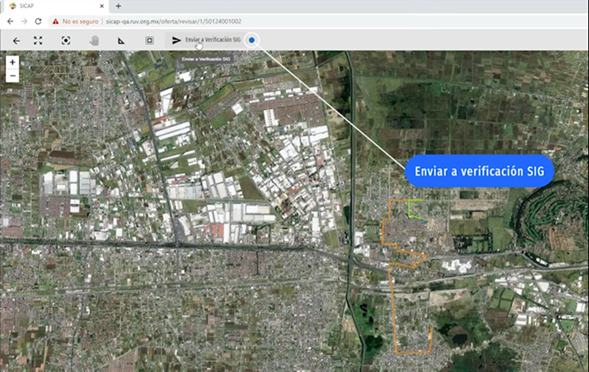
Imagen 4. Una vez que se ha realizado la revisión geográfica, para enviar los archivos a validar se debe dar clic en el botón "Enviar a verificación SIG"
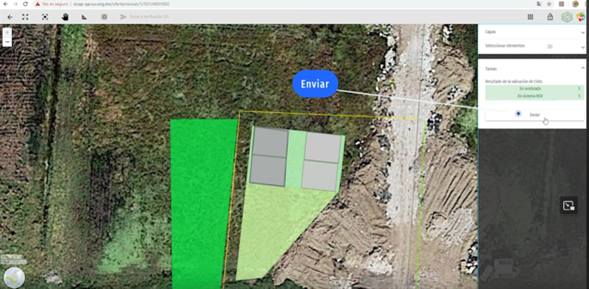
Imagen 5. Para confirmar la selección, se debe dar clic en el panel derecho "Enviar".
Dentro de la página de SICAP, en la pestaña de "Búsqueda Oferta" debe realizar la búsqueda de la orden de verificación de la que quiere realizar su rechazo e identificar el botón -con la figura de un sobre- solicitud de rechazo. Deberá hacer clic en este botón, el cuál lo redirigirá a la dirección de correo en la que debe solicitar el rechazo.
Favor de consultar la guía desde la siguiente URL, a partir de la página 34 podrá apoyarse con el proceso para dicha solicitud. https://portal.ruv.org.mx/wp-content/uploads/2020/07/SICAP_Capacitacion.pdf
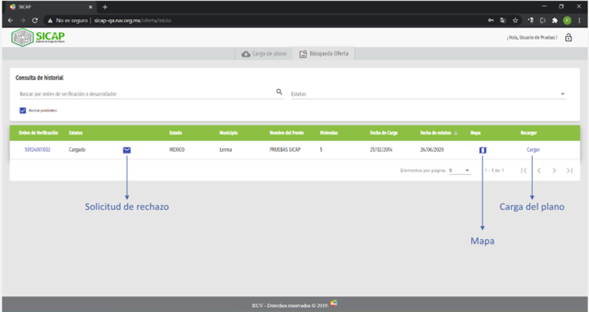
Entrando a SICAP y dando clic en la OV podrá revisar el estatus de su plano, ya sea si mandó a rechazar su plano para realizar alguna actualización o para saber si ya fue revisado.
Si no solicitó el rechazo de su plano y aparece con este estatus, es porque al ser revisado no cumplió con algún requisito, puede enviar ticket a https://portal.ruv.org.mx/index.php/soporte-tecnico/crear-ticket/ con su número de OV y el motivo de rechazo (es un mensaje que puede visualizar dando clic en la OV) para saber más sobre la situación de su plano.
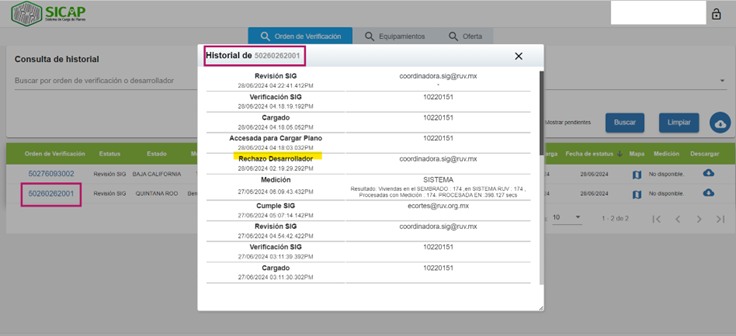
Con el archivo .SHP active algún mapa en Inicio de AutoCad Map 3D y con el comando GEOMAP-HYBRID seleccione todas las capas, haga clic en la herramienta de Desplazar y arrastre hasta la ubicación correcta.
Para más información puede leer a partir de pág 17: https://portal.ruv.org.mx/wp-content/uploads/2022/04/MANUAL_DE_ELABORACION_DEL_PLANO_SICAP_Y_TERRENOS_A_DONACION_2022.pdf

El tiempo de validación del plano SICAP, una vez que envía a revisión es de 2 días hábiles, en caso de exceder el nivel de servicio mencionado, favor de enviar un correo electrónico a la dirección de planos.sig@ruv.org.mx mencionando que no ha recibido respuesta de la validación de su plano, colocando el número de orden de verificación.
- 1. Accesada para cargar plano: El desarrollador ha ingresado al sistema con su número de oferente y contraseña.
- 2. Cargado: El desarrollador validó que la orden de verificación este vigente en el sistema y subió un archivo comprimido en formato *.zip, debe contener los 9 archivos (shapefiles) con las capas de sembrado y equipamiento. Muestra un resumen para identificar si el plano cumple con los requisitos iniciales.
- 3. Verificación SIG: El desarrollador utilizó el botón “Ver plano” para obtener una previsualización del plano con la imagen satelital. Posteriormente selecciona “Enviar a Verificación SIG” y confirma con “Enviar”.
- 4. Revisión SIG: El archivo fue recibido por el especialista RUV y será revisado en un plazo de 2 días hábiles.
- 5. Cumple SIG: Las geometrías y atributos son correctos y se han enviado a la base de datos para que se realice el proceso de medición.
- 6. Medición: SICAP obtiene de forma automática las distancias de cada CUV con respecto al equipamiento. Para que posteriormente se puedan consultar los resultados en el sistema.
- 7. No Cumple SIG: Los archivos (shapefiles) no cumplen con algunas de las reglas de dibujo. El especialista RUV agrega comentarios específicos que le ayudarán a identificar y corregir los errores.
- 8. Rechazo Desarrollador: El desarrollador ha solicitado con anterioridad que se rechace su plano porque detecto que requiere hacer modificaciones. Con ese estatus ya es viable volver a cargar el nuevo plano.
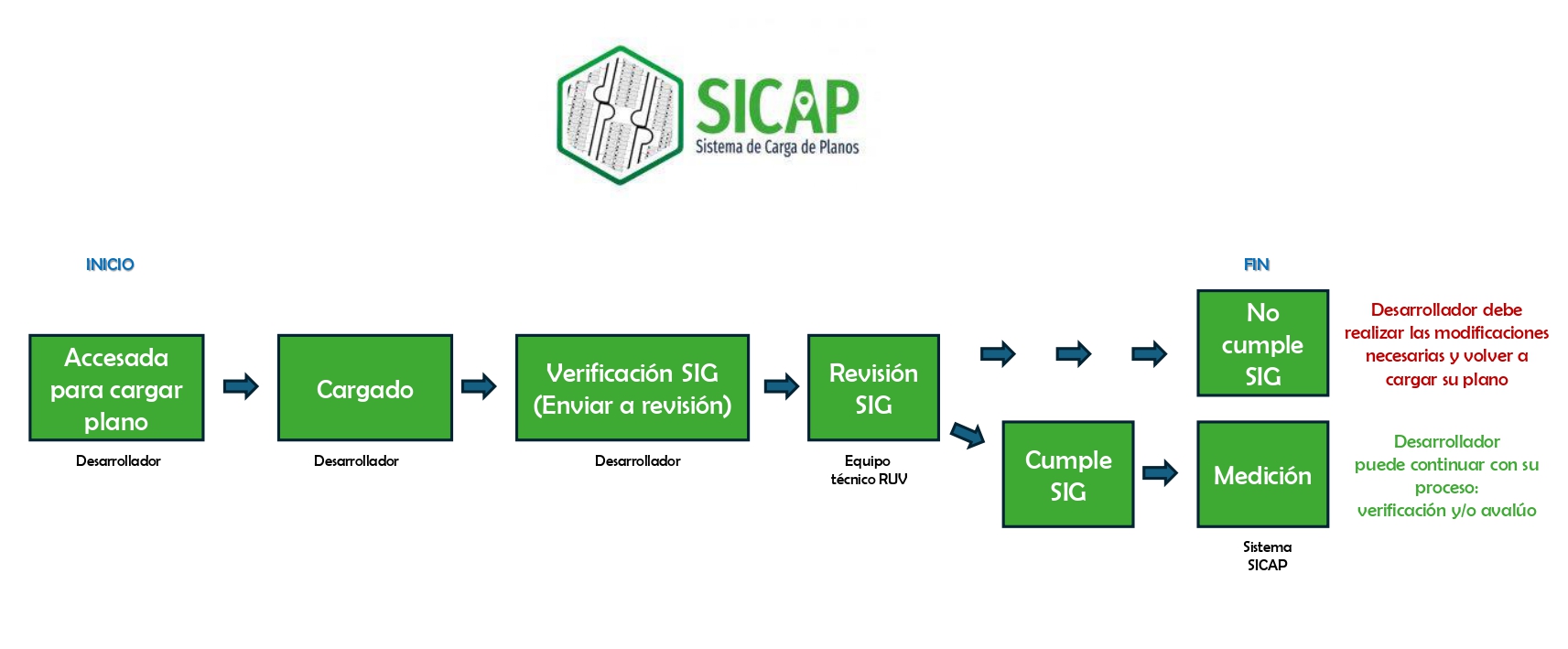
Proceso de los estatus en SICAP
Para seleccionar cada capa correctamente, debe apagar + congelar para seleccionar únicamente una categoría y exportar.
Si tiene más dudas puede consultar el siguiente manual de la pág. 23 a la 44:
https://portal.ruv.org.mx/wp-content/uploads/2022/04/MANUAL_DE_ELABORACION_DEL_PLANO_SICAP_Y_TERRENOS_A_DONACION_2022.pdfDebe revisar que la capa que le marca error tenga únicamente polilíneas cerradas, puede hacerlo con el comando PE (PEDIT), seleccionar CLOSE.
Para más información puede consultar de la pág. 5 a la 9 del siguiente manual:
https://portal.ruv.org.mx/wp-content/uploads/2020/07/SICAP_Capacitacion.pdfCon su archivo .SHP guíese de los siguientes pasos:
- 1. Comando Mapcassing, seleccione su zona UTM EPSG, puede buscarla en la pág. 45 del siguiente manual: https://portal.ruv.org.mx/wp-content/uploads/2022/04/MANUAL_DE_ELABORACION_DEL_PLANO_SICAP_Y_TERRENOS_A_DONACION_2022.pdf
- 2. Comando Mapgeo, colocar Híbrido.
- 3. Seleccionar todas las capas, clic en la herramienta de desplazar y arrastre hasta la ubicación correcta.
- 4. Buscar el punto rojo (generalmente está en USA, haga un zoom out para encontrarlo), colocar GEO (POSICIONGEO) o GEOGRAPHIC LOCATION y poner las coordenadas de alguna esquina de su sembrado reconocible (puede obtenerlas desde Google Maps, con clic derecho y copiar).
- 5. Seguir las instrucciones del siguiente manual de la pag 18 a la 21: https://portal.ruv.org.mx/wp-content/uploads/2022/04/MANUAL_DE_ELABORACION_DEL_PLANO_SICAP_Y_TERRENOS_A_DONACION_2022.pdf
- 6. MUY IMPORTANTE. Dar clic en Actualización automática y Aplicar Check In en la pestaña "Modificar" para todas las capas.
- 7. Zipear archivos modificados y volverlos a cargar en SICAP.
Los nombres de las capas deben ser los mismos que los que aparecen en la columna "Nombre de la capa" de los cuadros del siguiente manual:
https://portal.ruv.org.mx/wp-content/uploads/2022/04/DESCRIPCION_DEL_CONTENIDO_DE_OFERTA_VIVIENDA_Y_TERRENOS_A_DONACION_SICAP_2022.pdfSi realizó algún traspaso de CUVS o dividió su OV en dos o más y anteriormente ya había cargado su plano en SICAP, debe solicitar "Rechazo de plano" de la OV correspondiente (explicando si fue traspaso de CUVS o división de OV). De esta manera SICAP le permitirá cargar aquellas CUVS que ya se tenían registradas, pero fueron eliminadas con el "Rechazo de plano".
Al igual que las capas del SEMBRADO y EQUIPAMIENTO, deberá crear su capa de terrenos en donación de acuerdo a la tabla indicada en la pág. 9 del siguiente link: https://portal.ruv.org.mx/wp-content/uploads/2022/04/DESCRIPCION_DEL_CONTENIDO_DE_OFERTA_VIVIENDA_Y_TERRENOS_A_DONACION_SICAP_2022.pdf
Usando las plantillas correspondientes (con terminación TD) como indican las siguientes imágenes:
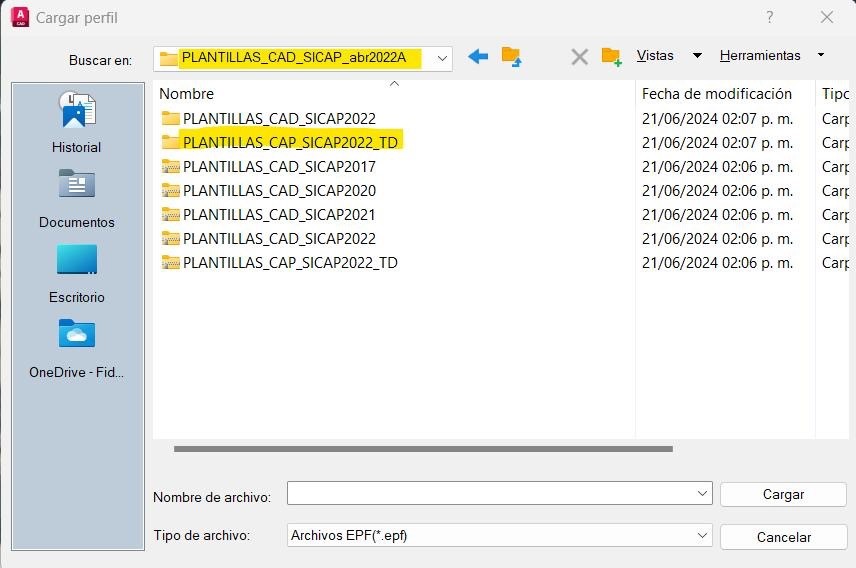
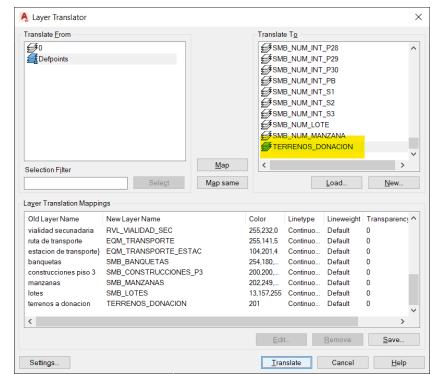
El Sistema de Carga de Planos (SICAP) está diseñado para recibir los planos de sembrado, equipamiento y terrenos a donación que se requieren para registrar un conjunto de vivienda en el Registro Único de Vivienda (RUV), siendo ésta, la plataforma que sustituye a SIG-RUV desde el año 2020.
Si requiere más información sobre requerimientos, complementos, material de apoyo y el software específico para la creación de sus planos diríjase a las pág. 3 y 4 del siguiente manual:
https://portal.ruv.org.mx/wp-content/uploads/2022/04/MANUAL_DE_ELABORACION_DEL_PLANO_SICAP_Y_TERRENOS_A_DONACION_2022.pdfLa herramienta comandos RUV fue diseñada para permitir la captura automatizada de atributos para la capa SMB_CONSTRUCCIONES, SMB_LOTES y SMB_MANZANAS, mediante una serie de comandos. El complemento puede ser descargado desde http://portal.ruv.org.mx/index.php/soy-empresa/soy-desarrollador/plano-sig/
Si requiere más información sobre la instalación de los comandos diríjase a la pág. 5 del siguiente manual:
https://portal.ruv.org.mx/wp-content/uploads/2022/04/MANUAL_DE_ELABORACION_DEL_PLANO_SICAP_Y_TERRENOS_A_DONACION_2022.pdfEl proceso para la generación de una plano SICAP tiene 6 etapas:
- 1. Integración
- 2. Georreferenciación
- 3. Estandarización
- 4. Clasificación
- 5. Captura
- 6. Exportación
A partir de la pág. 9 del siguiente manual usted podrá encontrar a detalle toda la información que necesita para generar su plano y cargarlo a SICAP.
https://portal.ruv.org.mx/wp-content/uploads/2022/04/MANUAL_DE_ELABORACION_DEL_PLANO_SICAP_Y_TERRENOS_A_DONACION_2022.pdfDependiendo de la ubicación del sembrado, le corresponde una Zona UTM a la que se le asigna un EPSG. La República Mexicana se divide en 6 zonas UTM, usted debe localizar su sembrado en el mapa de zonas UTM en el ANEXO del siguiente manual en la pág. 45:
https://portal.ruv.org.mx/wp-content/uploads/2022/04/MANUAL_DE_ELABORACION_DEL_PLANO_SICAP_Y_TERRENOS_A_DONACION_2022.pdf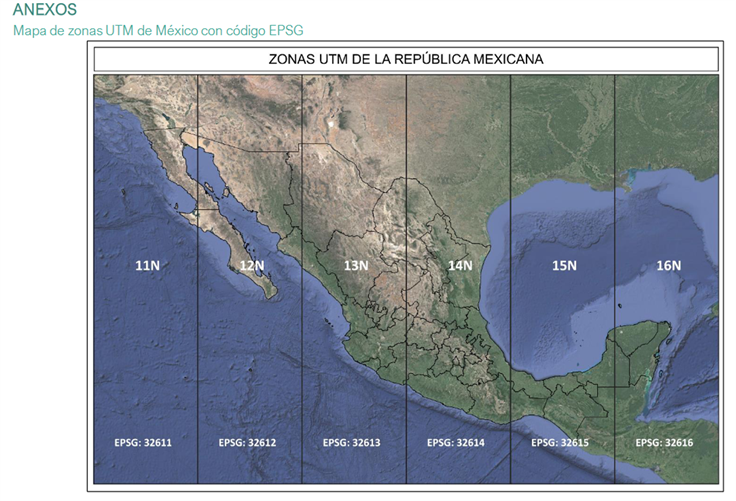
Imagen 1. Mapa de las diferentes zonas UTM que dividen al territorio mexicano. El usuario debe elegir una según la ubicación de su sembrado
Dependiendo del estado de la República Mexicana en el que se localice su sembrado le corresponde una ZONA GTM. Diríjase al ANEXO del siguiente manual en la pág. 46:
https://portal.ruv.org.mx/wp-content/uploads/2022/04/MANUAL_DE_ELABORACION_DEL_PLANO_SICAP_Y_TERRENOS_A_DONACION_2022.pdf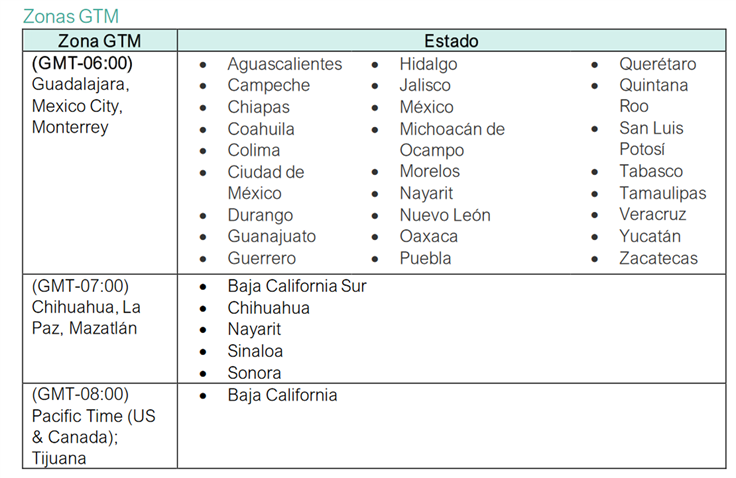
Imagen 1. Cuadro de las diferentes zonas UTM por Entidad Federativa. El usuario debe elegir una según la ubicación de su sembrado
Revisar en el siguiente link de acuerdo a la categoría de su interés: https://portal.ruv.org.mx/wp-content/uploads/2022/04/DESCRIPCION_DEL_CONTENIDO_DE_OFERTA_VIVIENDA_Y_TERRENOS_A_DONACION_SICAP_2022.pdf
- • Categorías de Sembrado: pág. 3
- • Categorías Equipamiento educativo y general: pág. 5
- • Categorías Equipamiento vialidades: pág. 8
- • Categorías Terrenos en donación: pág. 9
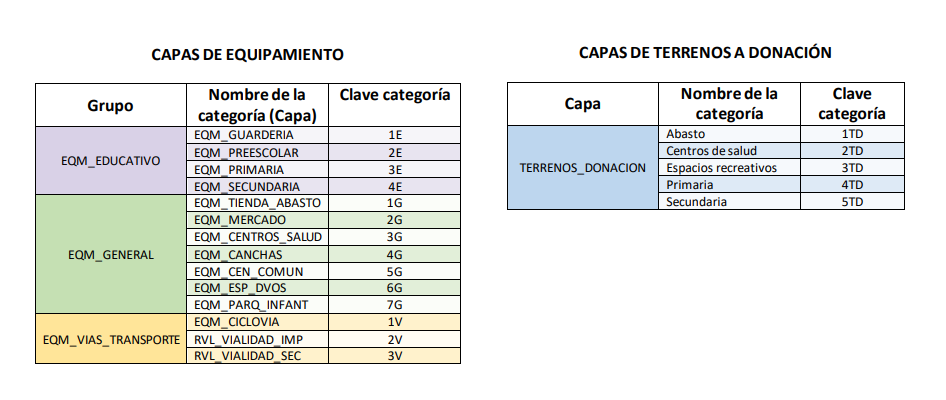
Imagen 1. Ejemplos de categorías y claves de categorías para equipamiento
Si usted cierra su archivo SICAP, se pierde la mayor parte de la información. Se le sugiere que cuando inicie a asignar los datos a cada vivienda, NO cierre el plano hasta que haya revisado que todos los shapes tengan toda la información correcta y tenga las carpetas completas.
Debes cargar tu plano en SICAP nuevamente para que sean validados los planos y las CUVs en los sistemas de INFONAVIT.
Los planos se deben subir en formato DWF. Para que se puedan revisar se abren con el programa Design Review. Revise que usted pueda abrirlos antes de subirlos al sistema.
Debe acceder a la página http://externo.ruv.org.mx/Authenticate/Login en el apartado de recuperar contraseña, ingresando el correo registrado en RUV. Le llegara por correo una contraseño provisional.
Debe ingresar con su usuario y contraseña; es importante recordar que, después de 5 intentos, se bloquea y deberá recuperarla. Se recomienda no compartir la contraseña.
Deberá levantar un ticket mencionando su problemática; posteriormente, un colaborador RUV analizará el caso y solicitará adjunte al ticket, una carta membretada y firmada por el representante legal, mencionando los motivos por los cuales requiere se cambie el correo registrado. Podrá generar un ticket en la siguiente liga: https://portal.ruv.org.mx/index.php/soporte-tecnico/crear-ticket/
Deberá levantar un ticket mencionando su problemática; posteriormente, un colaborador RUV analizará el caso y solicitará adjunte al ticket, una carta membretada y firmada por el representante legal, mencionando los motivos por los cuales requiere le sean compartidos su usuario y contraseña. Podrá generar un ticket en la siguiente liga: https://portal.ruv.org.mx/index.php/soporte-tecnico/crear-ticket/
Deberá levantar un ticket mencionando su problemática; posteriormente, un colaborador RUV analizará el incidente y solicitará, en su caso, más información como el número de empresa, para poder brindarle su correo de registro. Podrá generar un ticket en la siguiente liga https://portal.ruv.org.mx/index.php/soporte-tecnico/crear-ticket/
Si tiene problemas con su acceso a los portales del RUV, antes de levantar un ticket, intente lo siguiente:
- 1. Modificar la URL de la plataforma RUV, por http, en lugar de https: http://www.ruv.org.mx/
Si el inconveniente continua:
- 2. En el navegador, en configuración, sección: "Privacidad y seguridad".
- 3. Permitir el dominio del RUV: ruv.org.mx como contenido no seguro.
Si ninguno de los dos pasos anteriores no soluciona el error, es pertinente que levante un ticket en la siguiente dirección: https://portal.ruv.org.mx/index.php/soporte-tecnico/crear-ticket/
Es importante recordar que, después de 5 intentos de ingreso al sistema RUV, con contraseñas erróneas, su cuenta se bloqueará y deberá recuperarla.
Se comparte link de manual de recuperación de contraseña.
https://portal.ruv.org.mx/wp-content/uploads/2023/06/Guia-de-recuperacion-de-contrasen%CC%83a.pdfDeberá corroborar que está ingresando con su usuario y contraseña correspondiente. Nota. El usuario no es lo mismo que el número del oferente.
Acceda a externo.ruv.org.mx y seleccione “Recuperar Contraseña” para que se envíe a su correo electrónico registrado.
Favor de ingresar a https://externo.ruv.org.mx/Authenticate/Login
Seleccionar la opción ¿Olvido su contraseña? dar clic e ingrese el correo que tiene registrado para recuperar contraseña.
Si no recuerda su usuario y contraseña, deberá generar un ticket, el colaborador RUV, solicitará más información para el envío de sus credenciales.
Debe ingresar a su empresa y seleccionar el apartado "administrar usuarios", ahí podrá ingresar los datos y permisos de cada usuario. Para ingresar a los módulos es necesario ingresar con los datos del usuario creado, no con el número de oferente.
Las fichas de recurso administrado no tienen vigencia, puede abonar a su cuenta de recurso administrado siempre verificando que los siguientes datos sean correctos:
- • Banco: AFIRME
- • Referencia de pago: (referencia de 9 dígitos)
- • Nombre del cliente: Fideicomiso Registro Único de Vivienda
- • CLABE: 062180001311621116
Para realizar la cancelación de una ficha por recurso administrado, podrá solicitar la cancelación mediante ticket, o esperar a que la vigencia llegue a su fin.
Para realizar la cancelación de una ficha de orden de verificación deberá de dirigirse a ordenes de verificación y cancelarla para que pueda generarse una nueva, de esta manera la orden se cancela y la ficha no tendrá ninguna validez, por lo tanto, puede solicitar nuevamente y continuar con sus procesos.
Deberá cancelar en su caso la orden de verificación, para generar una nueva ficha, solicitar mediante ticket la cancelación y generación de una nueva ficha.
Para aclarar un ajuste y con el fin de atenderlo rápidamente, favor de enviar los siguientes datos al correo aaperez@ruv.org.mx, soporte@ruv.org.mx
- 1. Desarrollador o Cuenta Unica Afirme
- 2. Montos de los ajustes
- 3. Comprobantes de depósito bancario realizados por dicho monto.
Nota: No es necesario generar un ticket en el portal de soporte.
Favor de enviar los comprobantes de depósito bancario que coincidan con los abonos registrado en los movimientos del recurso administrado. Lo anterior con la finalidad de validad el ajuste. Aquí el correo electrónico: aaperez@ruv.org.mx
Deberá solicitar al RUV la devolución del monto, para posteriormente realizar el abono con los datos de la referencia única de 9 dígitos correcta.
Se tarda máximo 2 horas.
Si cuenta con saldo de recurso administrado, la activación de la orden de verificación ampliada es al momento en que la solicita; si no cuenta con saldo administrado deberá abonar a su cuenta de recurso administrado, en este caso el reflejo del abono en su cuenta de recurso administrado tomará no más de 60 minutos.
- 1. Revise que la URL sea http en lugar de https.
- 2. Lea el manual de recurso administrado en la sección -> Guías y manuales de usuario – RUV – Registro Único de Vivienda
- 3. Configure su navegador para aceptar ventanas emergentes. - > Configuración, excepciones y solución de problemas relacionados con las ventanas emergentes
https://portal.ruv.org.mx/wp-content/uploads/2024/08/NotaRecursoAdministrado.pdf
El tiempo promedio para confirmarse el pago por transferencia o pago en sucursal es de un máximo de 60 minutos
Debes primero ingresar a sistemas RUV con tu usuario y contraseña a http://externo.ruv.org.mx/Authenticate/Login, tener saldo en recurso administrado, una vez confirmado el pago debes ingresar al módulo correspondiente para pagar ya sea una oferta, una orden de verificación o seguro de calidad.
Para pago de oferta y orden de verificación: http://www.ruv.org.mx/OfertaViviendaINEGI/jsp/OfertaVivienda/index.jsp
Para pago de seguro de calidad y consulta de recurso administrado http://externo.ruv.org.mx/Authenticate/Login
Es importante considerar los pasos siguientes
- 1.- Registro de Oferta, se generan CUVS con estatus “Sin validar”
- 2.- Orden de verificación, una vez que se paga la orden de verificación las CUVS adquieren el estatus de CUVS Disponibles.
- 3.- Seguro de calidad, requiere de un avalúo y cuvs disponibles, así como el pago de la póliza.
Se adjunta el manual de recurso administrado, ahí encontrará como separar los pagos.
https://portal.ruv.org.mx/wp-content/uploads/2024/05/RecursoAdministrado.pdfPara el pago del seguro de calidad por favor siga los siguientes pasos:
- 1. Revise que la URL sea http en lugar de https.
- 2. Configure su navegador para aceptar ventanas emergentes. - > Configuración, excepciones y solución de problemas relacionados con las ventanas emergentes | Ayuda de Firefox (mozilla.org)
- 3. Lea el manual de recurso administrado en la sección -> Guías y manuales de usuario – RUV – Registro Único de Vivienda
- 4. Consulte las dudas más frecuentes en -> Dudas RUV – RUV – Registro Único de Vivienda
Primero, ingresa a los sistemas RUV con tu usuario y contraseña en externo.ruv.org.mx. Asegúrate de tener saldo en el recurso administrado. Después de esto, podrás pagar la oferta para generar CUVs, órdenes de verificación o seguro de calidad.
El error se debe a que ingresaste con “https” en la dirección. Para solucionarlo, te recomendamos usar el navegador Mozilla Firefox, borrar el historial y la caché, y luego ingresar nuevamente. Para más información consulta Guías y manuales de usuario – RUV – Registro Único de Vivienda.
Verifica que el depósito y la cuenta sean correctos en Banxico. Consulta el estado de cuenta de Recurso administrado.
Para ver el saldo de Recurso administrado:
- • Revise que la URL sea “http” en lugar de “https”.
- • Asegúrese de que no esté utilizando “https”.
- • Verifique que su perfil tenga los privilegios necesarios para acceder al módulo de “Recurso administrado”.
- • Si no cuenta con los privilegios, solicite al desarrollador que realice los cambios en su perfil.
- • Una vez realizados los cambios, acceda nuevamente al sistema. Si los cambios se efectuaron correctamente, se mostrará el módulo de “Recurso administrado”.
Estimado usuario lo primero que debe hacer es ingresar al módulo de recurso administrado; externo.ruv.org.mx y si no aparece el saldo deberá de enviar por medio de ticket el comprobante bancario, el cual puede ser validado en la siguiente dirección: https://www.banxico.org.mx/cep/. toda la documentación será procesada por el equipo de especialistas de RUV.
Se debe habilitar para los navegadores de Chrome que se permita abrir la ventana emergente, hay un manual para este proceso.
- 1. Ingresar al portal en la opción Recurso Administrador ubicado en el menú lateral izquierdo.
- 2. Seleccionar la opción Consulta estado de Cuenta.
- 3. Capturar la clave de desarrollador y dar click en el botón Buscar Desarrollador.
- 4. Dar click en el botón Descargar como PDF ubicado en la parte inferior izquierda.
- 5. Buscar el archivo PDF en la carpeta descargas e imprimir.
- 1. Verifique que en su navegador donde dice: https://, debe eliminar la ""s"", solo debe decir http://
- 2. El sistema a veces presenta intermitencias. Se le solicita por favor intentar más tarde.
- 3. Si la falla persiste, favor de levantar un ticket y en breve será atendido.
El sitio http://portal.ruv.org.mx/, SISTEMA RUV, será el medio por el cual se realizará el Registro y Actualización de datos de las empresas.
El registro de empresa no tiene costo.
Estas son las categorías que actualmente están vigentes en RUV:
- • Desarrollador
- • Ejecutor de Obra
- • Promotora
- • Verificador de Edificación/Urbanización
- • Unidad de valuación
- • OREVI
- • Aseguradora
- • Ayuntamiento
- • Ayuntamiento Ventanilla Única
- • Banco
- • Entidad Financiera SOFOM
- • Entidad Financiera Cooperativa
- • Entidad Financiera Caja de Ahorro
Breve descripción de qué significa cada elemento, regístrese con lo que más se parezca a su situación actual:
Desarrollador - Oferente, promotor o constructor. Empresa, Persona Física o Moral, registrada ante SHCP, con el objeto de construir, vender, administrar y principalmente ofertar viviendas a los organismos de vivienda en el país.
Ejecutor de Obra - Persona moral o Agencias Productoras de Vivienda autorizadas por CONAVI, responsables de otorgar asistencia técnica y en el proceso constructivo.
Promotora - Profesionales especializados que buscan mejorar la calidad en el servicio a los derechohabientes y acreditados del Infonavit, con el fin de que encuentren la mejor opción de crédito y vivienda, y manejen adecuadamente tu situación financiera y crediticia.
Verificador de Edificación/Urbanización - Profesionales encargados de verificar permisos, planos y documentos autorizados por las autoridades locales, y en la construcción de la vivienda que los desarrolladores ofrecen, y valida que las construcciones cumplan las especificaciones del proyecto autorizado. Son Normados por el Infonavit.
Unidad de valuación - Cumplen con la normativa establecida por la Sociedad Hipotecaria Federal, S.N.C. (SHF) para la elaboración de avalúos de las viviendas para crédito garantizado a la vivienda, al amparo de las Reglas de Carácter General.
OREVI - Organismos Estatales de Vivienda. Son Organismos públicos descentralizados de la Administración Pública Estatal que, de conformidad a las legislaciones estatales, tienen a cargo los Programas Estatales de Vivienda.
Aseguradora - Dedicadas a otorgar seguros de vivienda y emisión de pólizas individuales.
Ayuntamiento - Es el órgano máximo de gobierno del Municipio, a través del cual el pueblo realiza su voluntad política y la autogestión de los intereses de la comunidad. Es el órgano que se integra por el Presidente Municipal, Síndico y Regidores, funcionando de manera colegiada.
Ayuntamiento Ventanilla Única - Servicio Operativo de RUV, mediante el cual, se proporciona a algunos gobiernos municipales del país, un proceso para el registro unificado o “ventanilla única” para trámites de vivienda.
Banco - Institución bancaria que otorga un financiamiento para la construcción de vivienda y/o compra de terreno. Entidad
Financiera SOFOL - Eran entidades financieras que tenían por objeto otorgar créditos para determinada actividad o sector y captar recursos provenientes de la colocación de instrumentos inscritos en el Registro Nacional de Valores.
Entidad Financiera SOFOM - Sociedad Financiera de Objeto Múltiple. Sociedades anónimas que en sus estatutos sociales, contemplan expresamente como objeto social principal la realización habitual y profesional de una o más de las actividades relativas al otorgamiento crédito, arrendamiento o factoraje financiero sin necesidad de requerir autorización del Gobierno Federal para ello.
Entidad Financiera Cooperativa - Son Sociedades sin fines de lucro que tienen por objeto realizar operaciones de ahorro y préstamo únicamente con sus Socios.
Entidad Financiera Caja de Ahorro - Intermediarios financieros sin fines de lucro, tienen por objeto realizar operaciones de ahorro y préstamo entre sus Socios.
Favor de consultar la guía desde la siguiente URL, en la parte inferior de la página podrá observar cada una de las categorías que existe, solo tendrá que dar clic sobre cada una de ellas para ver los procesos que realizan. http://portal.ruv.org.mx/index.php/soy-empresa/
Cuando el registro de empresa sea aceptado, llegará por correo una carta de aceptación donde podrá observar su número de oferente/número de registro, con la fecha en que la empresa fue aceptada.
Si no sabe en qué régimen fiscal debe de registrarse, aquí una breve descripción de qué significa cada uno:
Persona Moral - Empresa legalmente constituida, que se dedique a prestar sus servicios profesionales como Empresa. Para efectos de registrarse en RUV como “Empresa” deberá contar con una actividad económica relacionada con la Construcción y/o Corretaje Inmobiliario.
Persona Física - Es un individuo con capacidad para contraer obligaciones y ejercer derechos. Para efectos de registrarse en RUV como “Empresa” deberá contar con una actividad económica relacionada con la Construcción y/o Corretaje Inmobiliario.
Favor de ingresar a la siguiente URL: https://externo.ruv.org.mx/Authenticate/Login/
En el menú de la parte inferior encontrará la opción: ¿Olvido su contraseña? dar clic y le pedirá el correo que tienes registrado para recuperar contraseña, al cual llegará un correo con una contraseña. Al ingresar, deberá generar de inmediato el USUARIO, y vincular las empresas que no tengas vinculadas.
Si no recuerda el correo de registro, deberá levantar un ticket solicitando se le proporcione el dato del correo que registró.
Si no te dedicas a la construcción, promoción o venta de viviendas y necesitas la CUV, no tienes que registrarte en RUV, puedes acercarte a la institución donde tramitarás tu crédito, y ellos realizarán el trámite de la CUV por única ocasión.
Para pertenecer a RUV debe tener en su Constancia de Situación Fiscal alguna actividad principal afín a la construcción de vivienda y/o corretaje inmobiliario.
El registro de empresa no se puede eliminar, solo se puede dar de baja y el proceso es el siguiente, debe de iniciar sesión y dirigirse al menú de empresa, tendrá que elegir la opción baja empresa.
https://externo.ruv.org.mx/Authenticate/LoginLas empresas filiales son las que son del mismo grupo de empresas y tienen el o los mismos representantes legales. Si cumple con todos los requisitos si se pueden registrar las dos empresas, debe indicar que son empresas Filiales, y vincularlas para que no tenga problemas con sus accesos.
Si, debe estar registrado en RUV con la categoría de Verificador, pero previamente tuvo que haber realizado la certificación que avale que presta el servicio de supervisión o verificación de la construcción de vivienda; para mayor información deberá acercarse al área técnica del INFONAVIT de su estado.
El Infonavit constantemente evalúa a las empresas Verificadoras y los resultados se publican en el INEX (Índice de Excelencia en el Servicio)
De acuerdo con los lineamientos de prestación de servicios de la verificación de obra con INFONAVIT, las empresas certificadoras actuales son ONNCCE (Organismo Nacional de Normalización y Certificación de la Construcción y Edificación) y AENOR (Asociación Española de Normalización y Certificación).
En el RUV hay diferentes modalidades de vivienda según el tipo de crédito por el cual se quieren vender: nueva o usada, Unifamiliar, Vertical, Dúplex, etc. Como desarrollador es posible registrar la mayoría de estas, solo debe revisar las condiciones que le exige el organismo de vivienda para la obtención del crédito.
Favor de Ingreser a la siguiente URL: https://externo.ruv.org.mx/Empresa/EmpresaPreRegistro/RecuperarUrl
Solo debe de capturar el correo electrónico con el cual inició la migración/actualización y presionar el botón recuperar URL para que se detone un correo y así pueda retomar y concluir su registro.
Los documentos que se requieren son los siguientes dependiendo la categoría:
- • Acta Constitutiva de la empresa y Poder Notarial.
- • Constancia de Situación Fiscal actualizada, con actividad económica con fin a la construcción y/o corretaje inmobiliario.
- • Tarjeta de identificación patronal con vigencia no mayor a 2 años.
- • Comprobante de domicilio a nombre de la Empresa con una antigüedad no mayor a 3 meses.
- • Cédula profesional del representante técnico deberá ser Ingeniero Civil, Arquitecto o una carrera afín a la construcción.
- • Identificación oficial vigente del representante legal.
- • Estado de Cuenta y Alta en SAP.
Documentos adicionales para Empresa Verificadora:
- • Certificado vigente expedido bajo la Norma Mexicana NMX-C-442-ONNCCE-2004.
- • Oficio de Vigilancia expedido por el organismo certificador.
Favor de consultar la guía desde la siguiente URL, a partir de la página 38 podrá apoyarse con el proceso para dicha solicitud: http://portal.ruv.org.mx/wp-content/uploads/2021/06/Registro-Empresas-2021.pdf
Es OBLIGATORIO registrar las empresas filiales, de lo contrario va a tener problemas para ingresar a sus empresas, ya que los usuarios y accesos están relacionados al RFC del representante legal.
La vigencia de la Tarjeta patronal depende de la subdelegación en la cual se haya realizado el trámite. De manera general, la vigencia que manejan a nivel nacional es de 2 años si desea consultar la vigencia de su registro patronal puede realizarlo desde la siguiente URL. http://bitly.ws/FXHp
Para la carga de documentos en registro de empresa : Todos los documentos enlistados son obligatorios en formato PDF (según tu categoría). El tipo de documentos mostrados en esta sección dependerá de la especialidad seleccionada para el registro de la empresa y para persona física o moral. Debe adjuntar solo 1 archivo, por cada apartado documental y el tamaño no debe exceder los 5 megas.
Favor de consultar la guía desde la siguiente URL, a partir de la página 39 podrá apoyarse con el listado de documentos requeridos para el registro de una razón social, como desarrollador o verificador de obra.
http://portal.ruv.org.mx/wp-content/uploads/2021/06/Registro-Empresas-2021.pdfFavor de validar que llenó todos los campos solicitados y antes de continuar, debe dar clic en el botón "Guardar ubicación", el cual está arriba del campo Código Postal. El nivel del zoom en el mapa es mínimo 18.
https://portal.ruv.org.mx/wp-content/uploads/2021/06/Registro-Empresas-2021.pdfDeberá registrar la totalidad de los accionistas mencionados en su Acta Constitutiva.
El formato de Alta en SAP es un documento obligatorio para todas las empresas, excepto para el Promotor y Ejecutor de obra.
Los datos de contacto solicitados son mínimo dos teléfonos y mínimo dos correos. Estos datos pueden ser editados en caso de ser necesario. Se cuenta con una opción de “principal”. Es muy importante que capture datos reales y los actualice cada vez que haya un cambio, ya que en ocasiones el RUV va a necesitar comunicarse con usted y llegaran las notificaciones de algunos procesos a los contactos capturados.
http://portal.ruv.org.mx/wp-content/uploads/2021/06/Registro-Empresas-2021.pdfEs muy importante capturar los datos tal y como están en la Constancia de Situación Fiscal, ya que si son diferentes, su empresa no podrá ser validada.
Sí, todos los datos solicitados son obligatorios, por eso es importante tener toda la información lista antes de iniciar el proceso.
Si no aceptas los términos legales, no podrás continuar tu registro.
El Registro Patronal es un número que asigna el Instituto Mexicano del Seguro Social (IMSS) a una empresa cuando ésta se da de alta ante la institución. Mediante este número se identifica individualmente a cada patrón y se verifica el cumplimiento de las obligaciones establecidas en la Ley del Seguro Social (LSS). Dentro del siguiente link, podrá encontrar información para realizar su alta: https://altapatronalpresencial.imss.gob.mx/sapi/plantillaPatrones.do?method=initCapturaFisica
De acuerdo con el artículo 12 del reglamento de afiliación al IMSS, aquella persona física o persona moral está obligada a registrarse cuando:
- • Se empiezan a usar los servicios de uno o varios colaboradores.
- • Se constituya una sociedad cooperativa.
- • Inicie la vigencia del convenio de incorporación con el Instituto.
Para la categoría de verificador, es obligatorio estar registrados ante el IMSS. En el caso de otras categorías pueden subir el formato carta modelo de NO NRP, firmada por el representante legal capturado en RUV, donde indiquen todos los datos de la empresa con la que están subcontratando el servicio.
Si se está registrando en la categoría de verificador, es necesario contar con el número de registro patronal, en el caso de otras categorías pueden subir el formato carta modelo donde indiquen la empresa con la que están subcontratando el servicio.
Deberá cargar el Poder Notarial vigente del Representante legal, (digitalizado en un solo archivo):
- • Carátula, donde se identifique el Notario que protocoliza el acta.
- • Hoja donde se identifique la razón social y domicilio.
- • Hoja donde se señale a las personas que obtienen y aceptan los poderes otorgados con sus alcances.
- • Cierre del acta.
Deberá cargar la primer Acta Constitutiva con la cual se constituyó la empresa y la última asamblea:
- • Acta Constitutiva (Digitalizada en un solo archivo) y presentar las siguientes hojas:
- • Carátula, donde se identifique el Notario.
- • Hoja donde se identifique la razón social y domicilio.
- • Hoja que contenga la fecha de constitución.
- • Hoja que contenga el objeto social de la empresa.
- • Hoja donde aparezcan los accionistas y su participación.
- • Hoja donde aparezcan los apoderados
- • Cierre del acta.
- • Hoja con sello del Registro Público de la Propiedad que contenga los datos del registro del Acta.
Modificaciones al Acta Constitutiva. (digitalizada en un solo archivo):
- • Carátula, donde se identifique el Notario.
- • Hoja donde se identifique la razón social y domicilio.
- • Hoja donde se identifique El Orden del Día de la Asamblea.
- • Las hojas que identifiquen los cambios, con respecto a lo presentado en el Acta Constitutiva o en las modificaciones anteriores.
- • Hoja donde aparezcan los accionistas y su participación
- • Cierre del acta
- • Hoja con sello del Registro Público de la Propiedad que contenga los datos del registro del Acta.
El documento debe pesar menos de 5 MB y estar en formato pdf, cargar únicamente las hojas que se solicitan en la siguiente guía página 39
http://portal.ruv.org.mx/wp-content/uploads/2021/06/Registro-Empresas-2021.pdfNo es necesario, se puede subir únicamente la carátula donde se puedan apreciar los datos de la cuenta, beneficiario, RFC, domicilio etc., los cuales deberán ser los mismos datos de la empresa que se está registrando.
El domicilio fiscal, es el indicado en su constancia de situación fiscal, deberá ser capturado exactamente igual a como está en la constancia.
Debe colocarse en la última pestaña que dice "Carta de Responsabilidad", aceptar la carta y desde ese apartado dar clic al botón "Enviar". Si no se habilita el botón es porque falta capturar algún dato, por lo general es el Régimen Fiscal.
No hay límite de rechazos al realizar su registro de empresa, solo será aceptada hasta que sean correctos todos los documentos y datos, una vez validada su empresa podrá obtener sus credenciales de acceso.
Si actualizó sus documentos y aún sigues sin respuesta, ingrese a su perfil y revise que le haya dado clic en el botón "Enviar" ubicado en la última pestaña que dice "Carta de Responsabilidad". El nivel de servicio es de 5 días hábiles a partir de que se le da clic en "Enviar".
Debe validar que el correo electrónico que registro inicialmente esté correctamente capturado, así como buscar en la carpeta de correo no deseado o SPAM de su correo electrónico.
Por favor inicie sesión y revise que le haya dado enviar como último paso al actualizar algún dato o documento. En caso de no haberlo enviado, favor de hacerlo, la validación de los documentos puede tardar máximo 5 días hábiles. Valide que el correo registrado sea el correcto.
Revise si en su correo electrónico no se encuentra en los folders o carpetas marcados como spam.
Si ya tienes un registro aceptado previamente, puedes eliminar correos registrados que no se usen y agregar correos que sí se usen durante la actualización de Empresa. (Si solo se actualizan los correos, no se manda a validación documental, el cambio es inmediato).
Debe validar en el correo electrónico que registro para iniciar el registro de su empresa, así como buscar en la carpeta de correo no deseado o SPAM de su correo electrónico.
Revisar en el correo electrónico que registró al inicio del proceso, en la bandeja de entrada o en la carpeta de correos No deseados o SPAM.
El usuario y contraseña se recupera en la página de RUV (portal.ruv.org.mx), en la parte superior derecha podrá ver la opción que dice SISTEMA RUV y le mostrará una opción para poder iniciar sesión y en la parte baja una opción que dice ¿Olvidó su contraseña?, al dar clic sobre esta opción, le solicitará el correo electrónico del representante legal que capturaron al realizar su registro de empresa, le llegará un correo electrónico con su usuario y contraseña esto para que inicie sesión y actualice su contraseña. Es importante que genere el nombre de su Usuario y vincule las empresas que el sistema le solicite.
Favor de esperar un lapso de 30 minutos e intentar acceder nuevamente con las ultimas credenciales que le hayan hecho llegar mediante el correo de respuestas respuestas@ruv.org.mx, ya que por motivos de seguridad por exceso de intentos su cuenta se bloquea, si después de esperar el tiempo indicado el problema persiste se le sugiere recuperar la contraseña, esperar a que le llegue la contraseña provisional e intentar acceder nuevamente.
Favor de consultar la Guía donde podrás ver el proceso de migración/actualización, según sea el caso.
https://portal.ruv.org.mx/wp-content/uploads/2021/06/Migracio%CC%81n-y-actualizacio%CC%81n-2021-1.pdfIngrese en el menú SISTEMA RUV, en la sección de "Actualiza tu Empresa", actualiza toda la información y las cartas firmadas. No inicie el proceso hasta que tengas listos todos los documentos. En caso necesario puede consultar el siguiente link:
http://portal.ruv.org.mx/wp-content/uploads/2021/06/Migracio%CC%81n-y-actualizacio%CC%81n-2021-1.pdfEl sitio portal.ruv.org.mx será el medio por el cual se realizará el Registro, Migración o Actualización de datos de las empresas. Desde el portal de RUV se podrá hacer la migración de su registro de empresa. Debe seleccionar la opción de SOY EMPRESA / SOY DESARROLLADOR y posteriormente en la parte inferior en la opción Migración. Este procedimiento servirá para cambiar la información de la plataforma anterior a la nueva y actualizar los datos de la empresa.
https://portal.ruv.org.mx/wp-content/uploads/2021/06/Migracio%CC%81n-y-actualizacio%CC%81n-2021-1.pdfLa migración de una empresa, hace referencia a la actualización de los datos de la empresa que se genera durante la migración de datos de la plataforma ASIS hacia la plataforma RUV++
Si hizo actualización de su empresa y sigue sin respuesta, para descartar fallas por favor borre cookies y archivos temporales, después ingrese a su perfil y revise que ya haya subido todos los documentos, capturado todos los datos obligatorios. Una vez que haya.
Para cambiar el correo electrónico del Representante Legal deberá actualizar la empresa, ya que son datos sensibles. Favor de consultar la guía desde la siguiente URL, a partir de la página 25 podrá apoyarse con el proceso para dicha solicitud.
http://portal.ruv.org.mx/wp-content/uploads/2021/06/Migracio%CC%81n-y-actualizacio%CC%81n-2021-1.pdfDebe iniciar sesión con la empresa que tiene registrada y en los menús del lado derecho deberá dar clic en empresa donde desplegará la opción de añadir o eliminar categoría y desde esa opción puede realizarlo, se sugiere que lo realice cuando no tenga algún pendiente ya que cuando inicia el proceso su registro de empresa cambia el estatus, no tendrá acceso hasta que la categoría sea aceptada.
Solo tienes que iniciar sesión y elegir la categoría con la que deseas trabajar.
El tiempo de validación de una razón social es de cinco días hábiles como máximo.
Favor de validar el estatus de su razón social; si se encuentra En actualización , Rechazada por actualización, En registro o Rechazada, significa que aun no se manda a validación y por este motivo no le han dado respuesta, el estatus correcto cuando está en validación es En Validación por Actualización o En Validación.
Una vez que haya terminado de llenar o actualizar los datos de su razón social, revise que no esté ningún campo vacío, posteriormente aceptará los Términos y Condiciones y por último se debe dirigir a la pestaña de "Carta de Responsabilidad" donde la aceptará y de esa forma se habilitará el botón de "Enviar".
Ingrese desde SISTEMA RUV con su usuario Administrador, en el menú del lado izquierdo ingrese a "Administrar Usuarios". Favor de consultar la siguiente guía, en ella podrá apoyarse con el proceso para poder agregar, editar o eliminar un usuario en su empresa.
Ingrese desde SISTEMA RUV, en el menú del lado izquierdo ingrese a "Consultar Empresa". En la parte inferior izquierda encontrará el botón para descargar la carta de aceptación.
Ingrese desde SISTEMA RUV, en el menú del lado izquierdo ingrese a "Consultar Empresa". En la parte inferior izquierda encontrará el botón para descargar la carta de aceptación.
Una vez que Actualice su empresa y sea validada, ingrese desde externo.ruv.org.mx, en el menú del lado izquierdo ingrese a "Consultar Empresa". En la parte inferior izquierda encontrará el botón para descargar la carta de aceptación. La carta tendrá la fecha de la última actualización.
Favor de revisar que el documento no exceda los 5 MB, no contenga caracteres especiales y que sea formato PDF.
Se le sugiere borrar constantemente archivos temporales y cookies. Validar que el documento que está cargando no exceda los 5 MB, que no contenga caracteres especiales y que sea formato PDF. Deberá tener un nombre diferente al primer documento cargado para que se sobrescriba con éxito y de preferencia colocar un nombre corto al documento.
Favor de validar que el nivel de zoom sea de 18 como máximo para poder continuar; la forma del llenado del ubicador es iniciar la captura mediante el código postal y así sucesivamente mediante los datos que solicita de forma obligatoria hasta llegar a las coordenadas, una vez capturada la información es necesario dar clic en el botón que dice guardar ubicación que se encuentra antes del campo código postal, de estar la información correcta le mostrara un mensaje que diga Recepción Exitosa.
La vinculación de registros se lleva a cabo cuando un representante legal está registrado en más de una razón social distinta, ya que el sistema hace una asociación de datos a través del RFC. Evite tener el mismo correo en varias empresas.
Le dará la opción al Ingreser al menú SISTEMA RUV. Favor de consultar la siguiente URL, en la página 22 podrá ver el proceso para poder aceptar la vinculación pendiente.
http://portal.ruv.org.mx/wp-content/uploads/2021/06/Funcionalidades-empresa-2021.pdfSe lleva a cabo cuando un representante legal está registrado en más de dos empresas y que se registraron como empresas filiales, ya que el sistema detecta que es el mismo RFC. En la que se registró primero el representante legal, recibirá la notificación vía correo electrónico para Ingreser y pueda realizar el proceso de vinculación.
El representante legal deberá iniciar sesión dando clic al botón Sistema RUV ubicado en la parte superior derecha del portal RUV, el sistema le mostrará la o las empresas con las que tiene vinculación pendiente y deberá dar clic en "Aceptar". De este modo, el usuario estará activo en ambos registros.
Al finalizar el sistema le mostrará que no hay más vinculaciones pendientes.
En cada inicio de sesión de Administrador, el sistema mostrará con cuál empresa quiere realizar la consulta.
Verifican la construcción de la vivienda que los desarrolladores ofrecen a los trabajadores, para que cumplan con las especificaciones del proyecto autorizado. Los verificadores son contratados por el INFONAVIT para llevar a cabo trabajo documental y de campo en el lugar mismo donde se construyen las vivienda y conjuntos habitacionales.
De acuerdo a lo que se maneja actualmente con los lineamientos de prestación de servicios de la verificación de obra con INFONAVIT las empresas certificadoras actuales son ONNCCE y AENOR.
Para el RUV los ejecutores de obra registran y ejecutan acciones de vivienda.
En el sistema RUV son: Ampliación, mejoramiento, lote con servicios y reconstrucción.
Trabajan para CONAVI y para SHF (donde son conocidos también como “APVs”).
Trabajan en estrecha colaboración con las Entidades ejecutoras.
En el caso de autoproducción es posible tener ambas funciones, en RUV se conoce como doble categoría, y solo debe cumplir con los requisitos de ambos registros.
Indica que el registro de empresa ha sido aceptado por RUV.
El registro en RUV es indispensable para poder Ingreser también a CONAVI, pero debe revisar directamente con CONAVI el alta de la empresa en sus sistemas y procesos también.
Indica que el usuario inicio una actualización de su registro de empresa pero no la ha enviado a validar.
Indica que envió a validar su registro de empresa después de realizar una actualización de sus datos y documentos.
Indica que se rechazó su registro de empresa debido a que tiene errores en sus datos o en sus documentos. En el sistema se le indicará, en cada apartado, los documentos con errores y los motivos de rechazo.
Indica que está dando de alta una segunda categoría y está en proceso de validación.
Indica que se rechazó el alta de su segunda categoría debido a que tiene errores en sus datos o en sus documentos. En el sistema se le indicará, en cada apartado, los documentos con errores y los motivos de rechazo.
Indica que se solicitó la baja de un registro de empresa.
El registro en RUV es parte del requisito para poder formar parte del padrón de aseguradoras vigente pero también debe revisar las condiciones y lineamientos con INFONAVIT.
Indica que la empresa ha sido dada de baja
El aplicativo RUV habilita diferentes perfiles para los usuarios, todas las categorías incluyen el perfil de Administrador, Operador y perfil de consulta.
Una vez que la razón social es aceptada, se debe actualizar en cuanto tengan un cambio en cualquier dato o documento registrado o mínimo cada año. Si no actualiza su empresa mínimo cada año después puede tener problemas en sus accesos y procesos.
Si no actualiza la información de su empresa, no podrá tener su carta de aceptación actualizada solicitada por la ONAVI con la que esté trabajando, lo cual detendrá sus trámites de crédito, por lo que se le sugiere tener actualizada su información cada que realice algún cambio en sus datos o documentos. Así mismo, el sistema constantemente se actualiza y puede tener problemas en sus accesos, pagos, etc.
- 1. Depende el proceso que requiera realizar. Se le sugiere entrar a Consulta de empresa, si Ingrese a actualizar empresa en automático se bloquearán sus accesos a los aplicativos RUV, deberá iniciar la actualización de sus documentos y enviar a validar.
- 2. Se muestran distintas opciones dentro del aplicativo. Para una actualización de empresa hay que seleccionar el apartado “ACTUALIZACIÓN DE EMPRESA”.
- 3. Se muestran distintas opciones dentro del aplicativo. Para Migrar/Actualizar tu empresa de la plataforma ASIS a RUV++ hay que seleccionar el apartado “MIGRACIÓN”.
Registro que realizan personas físicas o morales que van a comercializar viviendas mediante algún ONAVI y/o Banco
Como resultado de la validación, la empresa podrá tener acceso a los servicios proporcionados por la plataforma RUV. Otra funcionalidad que se obtiene es, la administración de usuarios para cada empresa, el usuario administrador puede dar de alta los usuarios con perfil de Administrados, Operador y de Consulta.
La administración de usuarios es una función que le permite al administrador de la empresa dar de alta usuarios con diferentes permisos para que puedan operar el registro RUV que tienen dado de alta, dependiendo el perfil y permisos seleccionados.
Favor de revisar su correo electrónico, le llegará un correo donde recibirá el link al cual Ingreserá para realizar su registro de empresa, por medio del cual Ingreserá hasta que sea validada.
Adicional encontrara en el mismo correo información importante para el registro de la empresa.
El correo sirve para continuar con el registro de empresa, ya que le va a llegar el primer correo de RUV al email que inicialmente capturó. Entre al link para iniciar tu registro en RUV. No lo borre, después lo ocupará. Recuerde, no inicie el proceso de registro de empresa hasta que tengas listos todos los documentos y datos. En caso de no contar con la URL de acceso, puede elegir la opción "Recuperar registro" para recibir nuevamente vía correo electrónico la liga de acceso, usando el correo con el que inicio el registro de la empresa.
El sitio portal.ruv.org.mx será la opción única para la realización del Registro y Actualización de datos de las empresas. Se Ingrese desde SISTEMA RUV, en el menú del lado izquierdo encontrará la opción de Actualizar Empresa.
En la URL que te llego, podrá Ingreser para dar de alta tu registro de empresa, le sugerimos tener toda tu documentación lista para poder continuar con el registro.
Documento que avala que su registro de empresa ha sido aceptada ante RUV, donde indican el ID de la Empresa en RUV, la categoría y fecha en la que fue aceptada.
Los datos de contacto son correos electrónicos y números de teléfono que usted registró, a los cuales RUV los podrá contactar en caso de requerirlo.
Favor de consultar la guía desde la siguiente URL, donde podrá apoyarse con el proceso, donde podrá visualizar toda la información que se solicita para capturar, así como la documentación requerida para dicha solicitud.
http://portal.ruv.org.mx/wp-content/uploads/2021/06/Registro-Empresas-2021.pdfSe deberá registrar una cuenta de correo electrónico donde podrá dar seguimiento al registro de la empresa y que pertenezca a la razón social que se está registrando.
Se refiere al tipo de empresa que se da de alta, esta se determina pro las actividades que realizará la empresa.
Debido a que se ingresó de forma incorrecta la contraseña de acceso en más de tres ocasiones.
RUV permite la carga únicamente de documentos en formato PDF en el registro de empresa y hasta 5MB por cada uno.
En caso de que la Empresa/Institución no termine su registro, el aplicativo deberá guardar el avance parcial, siempre y cuando en cada paso le des clic al botón de continuar.
El verificador deberá registrar su Certificado de verificador emitido por el ONNCCE o AENOR y el oficio de vigilancia.
http://portal.ruv.org.mx/wp-content/uploads/2021/06/Registro-Empresas-2021.pdfCERTIFICADO DE LA EMPRESA VERIFICADORA. De manera obligatoria deberá capturar estos datos del personal técnico: Nombre completo, NSS (Número de Seguridad Social), Tipo de verificador y número de cédula profesional.
El tipo de verificador te lo solicitan al capturar a tu personal técnico y pueden ser los siguientes: Coordinador, Verificador, Supervisor A, Supervisor B, Verificador Auxiliar
El verificador deberá registrar su cuenta bancaria, en la cual recibirá los pagos de sus servicios que solicite.
El verificador deberá registrar su cuenta bancaria, en la cual recibirá los pagos de sus servicios que solicite. SAP es el sistema de pagos.
Son empresas que son parte de un grupo de empresas y tienen diferentes Razones Sociales. De pertenecer una empresa a un grupo, se deben registrar como empresas filiales, ya que si tienen el mismo representante legal, no les va a permitir realizar más registros.
Si, en el caso de que los accionistas sean personas morales, el sistema no solicitará CURP en el registro.
REPRESENTANTE LEGAL. En este apartado se dan de alta los representante legales para persona física o moral. Cada representante legal agregado deberá venir acompañado de su RFC, CURP, correo electrónico así como adjuntar la identificación oficial con vigencia, INE o Pasaporte vigente.
El correo electrónico del representante legal se convertirá en el usuario de acceso y será el correo de recuperación de contraseña, cuando el registro sea aceptado
REPRESENTANTE TÉCNICO. En el registro de representante técnico se le solicitará RFC, CURP y Cédula Profesional expedida por la SEP.
Si el registro es aceptado se estarán recibiendo 2 notificaciones por correo. Una contiene la carta de aceptación de la empresa y el otro contiene las credenciales de acceso al aplicativo.
En caso que el registro sea rechazado, recibirá la notificación vía correo electrónico con las observaciones realizadas para su corrección.
Para Ingreser a los sistemas es necesario que actualice la contraseña y Usuario que se enviaron vía electrónico. Ingrese al portal RUV:
http://portal.ruv.org.mx/En el menú de la parte superior izquierda que dice "Sistema RUV".
La Empresa/Institución será notificada por correo, en caso de que se rechace su solicitud, a la cual se le solicitara la información necesaria para poder concluir con el registro en el aplicativo RUV.
Se rechaza por falta de información, error en los datos, documentos no legibles o fuera de vigencia. Ingrese a tu empresa y en cada apartado encontrarás a detalle los motivos de rechazo.
Favor de consultar la guía desde la siguiente URL, donde podrá apoyarse con el proceso, donde podrá visualizar toda la información que se solicita para capturar, así como la documentación requerida para dicha solicitud.
http://portal.ruv.org.mx/wp-content/uploads/2021/06/Registro-Empresas-2021.pdfEl Objeto Social está indicado en el Acta Constitutiva, son las actividades que realizará la Empresa.
Actualmente la Tarjeta de Identificación Patronal tiene vigencia de 2 años, si subes otro documento no será válido. El trámite se puede realizar en línea.
No se acepta el Estado de Cuenta como comprobante de domicilio. El comprobante debe ser pago de Agua, luz o Internet, debe tener el domicilio de la constancia de situación fiscal y estar a nombre de la Razón Social o Persona Física que está registrando, de no tenerlo se debe adjuntar al comprobante una carta firmada por el representante legal en donde se indique el motivo de la diferencia. No deberá tener más de dos meses de antigüedad.
Según la categoría que esté registrando son los documentos que se le van a solicitar, si no los tiene completos, su registro no será validado.
En este caso, puede que su empresa se encuentre en proceso de Validación por actualización, si le dio clic en el botón de "Enviar", deberá esperar máximo 5 días hábiles la respuesta.
Si no puede recuperar su usuario o contraseña, a través del módulo de recuperación de contraseña, favor de levantar un ticket, adjuntado una carta firmada por representante legal. Un colaborador de RUV, revisará la solicitud y le proporcionará indicaciones o bien su usuario o contraseña.
Como tal una vigencia de años no, pero es necesario que el registro esté lo más actualizado posible para poder interactuar con organismos de vivienda en la inscripción de créditos.
En el RUV hay diferentes modalidades de vivienda: nueva, usada, individual, mejoramientos, ampliaciones etc. Como desarrollador es posible registrar la mayoría de estas, solo debe revisar las condiciones que le exige el organismo de vivienda para la obtención del crédito.
Es un dato obligatorio para el registro, y no necesariamente tiene que ser de la empresa que se registra, también puede ser de la empresa con la que subcontrates servicios.
Se pueden hacer ambos registros, aunque estos registros son diferentes y cada uno de ellos cubre con ciertas características de vivienda; por ejemplo en el caso de oferta en conjunto también se puede llevar también una verificación de obra, por lo que debe consultar las condiciones de los organismos de vivienda donde inscribirá para cubrir con el tipo de vivienda.
Es indispensable que la empresa esté previamente registrada y validada en RUV para poder participar en los diferentes programas donde intervenga la verificación de obra.
La evaluación actual es con los lineamientos de verificación de obra de INFONAVIT y la participación en mecanismos como lo es INEX.
Se acuerdo a lo que se maneja actualmente con los lineamientos de prestación de servicios de la verificación de obra con INFONAVIT las empresas certificadoras actuales son ONNCCE y AENOR.
Actualmente en RUV se registran viviendas para temas de autoproducción urbana y rural, los cuales participan directamente con subsidios de CONAVI.
En el caso de autoproducción es posible tener ambas funciones, en RUV se conoce como doble categoría, y solo debe cumplir con los requisitos de ambos registros.
El registro en RUV es indispensable para poder ingresar también a CONAVI, pero debe revisar directamente con CONAVI el alta de la empresa en sus sistemas y procesos también.
Se pueden hacer ambos registros, aunque estos registros son diferentes y cada uno de ellos cubre con ciertas características de vivienda; por ejemplo en el caso de oferta en conjunto también se puede llevar también una verificación de obra, por lo que debe consultar las condiciones de los organismos de vivienda donde inscribirá para cubrir con el tipo de vivienda.
Debe de registrarse como desarrollador y darse de alta en RUV obtener su número de oferente y clave de oferente; con dichos datos se da de alta en Fovissste donde deberá dar de alta su contrato ante PROFECO y autorización de venta.
Si, es posible registrarse como oferente siendo persona física, para poder ofertar vivienda.
Sobre el siguiente link podrá consultar los requisitos y documentación.
https://portal.ruv.org.mx/wp-content/uploads/2021/06/Registro-Empresas-2021.pdfDebes ingresar a externo.ruv.org.mx, ingresar al aplicativo e ir al panel principal del lado superior izquierdo en empresa/actualizar, subir los documentos y enviar para su validación, en el caso de que sea una empresa registrada antes del 2019 deberá de ser migrada la empresa en: http://convivencia.ruv.org.mx:8080/app
Revise el estatus de su empresa, si está Aceptada, debe actualizar su contraseña.
El sistema de pagos es SAP, por lo tanto, es obligatorio que registre una cuenta y adjunte su alta en SAP, para que no tenga problema con sus pagos.
En el Portal RUV se encuentran publicados todos los manuales que requiere para su proceso. Debe iniciar por registrar su empresa. No debe iniciar su obra hasta que tenga asignado verificador.
Para cualquier duda en particular, favor de consultar guías y manuales: https://portal.ruv.org.mx/index.php/soporte-tecnico/guias-y-manuales-de-usuario/
En donde registra su empresa encontrará los datos de la Carta de No NRP. Indique en la carta los datos de la empresa que subcontrata para la construcción de sus viviendas.
Dentro del módulo de Registro de empresa, deberá asegurarse de que todas las pestañas y campos contengan la información solicitada. Como paso final, deberá ingresar a la pestaña de "Carta de responsabilidad", dar clic en la casilla situada en la parte inferior derecha y dar clic en el botón "enviar".
Solo debe capturar su Razón Social y continuar su registro, ya sea persona física o moral, según sea su caso.
Debe ingresar al menú SISTEMA RUV con su correo y contraseña de acceso. En el menú del lado izquierdo, ingresar a EMPRESA, dar clic en ACTUALIZA TU EMPRESA. Debe actualizar todos los documentos, cartas firmadas, comprobante de domicilio y Alta en SAP, con fecha no mayor a dos meses.
Ejecutores de Obra: en las modalidades de autoproducción, ampliación y/o mejoramiento, se encuentra el Ejecutor de Obra, el cual se encargará de desarrollar, acompañar, verificar, supervisar los procesos constructivos y las soluciones habitacionales.
Desarrolladores: Para el RUV son personas físicas o morales que comercializa vivienda, con la participación, o no de alguna ONAVI o banco.
Depende del tipo de trabajo que va a realizar, debe poner se en contacto con Fovissste para aclarar sus dudas.
Ingresar al apartado de Generales y administrar usuarios, ahí mismo podrá modificar los datos de los perfiles registrados en su empresa.
Si, es obligatorio cargar los datos de cuenta bancaria.
Revise si "Envió" a validar su empresa, ya que no se envía en automático. En la última pestaña que dice "Carta de Responsabilidad" se habilita el botón de "Enviar", si no se activa es porque le falta cargar algún documento o llenar algún campo, por lo general no suben el Régimen fiscal.
Comprobante de pago de servicios como agua, luz, predial o teléfono fijo.
El sistema de pagos de RUV es por SAP, razón por la cual se les solicita su alta y un estado de cuenta. Si no se registra sus pagos no van a pasar.
Debe levantar un ticket, mencionando la solicitud. El colaborador RUV, solicitará comparta los siguientes documentos: Carta dirigida al RUV, solicitando las credenciales, deberá estar firmada por el representante legal de la empresa; la constancia de situación fiscal actualizada al presente año, y el INE del representante legal.
Revise que el estatus de su empresa sea "Aceptada", de lo contrario actualice sus datos y envíe su empresa a validar. Si su empresa está "Aceptada", solo debe actualizar su contraseña, desde el menú SISTEMA RUV.
Con sus credenciales, debe ingresar al menú SISTEMA RUV, y en el menú del lado izquierdo, de clic en Empresa, y se va a desplegar el menú, de clic en Consulta tu Empresa.
Con sus credenciales, debe ingresar al menú SISTEMA RUV, y en el menú del lado izquierdo, de clic en Empresa, y se va desplegar el menú, de clic en Consulta tu Empresa.
Revise que el estatus de su empresa sea "Aceptada", de lo contrario actualice sus datos y envíe su empresa a validar. Si su empresa está "Aceptada", solo debe actualizar su contraseña, desde el menú SISTEMA RUV.
Debe agregar la categoría, se le adjunta el manual, donde encontrará paso a paso lo que requiere hacer, ver página 12:
https://portal.ruv.org.mx/wp-content/uploads/2021/06/Funcionalidades-empresa-2021.pdfEl registro de empresas es para persona física o moral. Se le envía el manual donde encontrará paso a paso el proceso a seguir:
https://portal.ruv.org.mx/wp-content/uploads/2021/06/Registro-Empresas-2021.pdfEn el portal RUV están publicados todos los manuales que requiere para registrar su empresa y sus viviendas. Se le envía el manual de registro de empresa, donde encontrará a detalle paso a paso el proceso a seguir.
https://portal.ruv.org.mx/wp-content/uploads/2021/06/Registro-Empresas-2021.pdfEn el portal RUV están publicados todos los manuales que requiere para registrar su empresa y sus viviendas. Se le envía el manual de registro de empresa, donde encontrará a detalle paso a paso el proceso a seguir.
https://portal.ruv.org.mx/wp-content/uploads/2021/06/Migracio%CC%81n-y-actualizacio%CC%81n-2021-1.pdfDeberá ingresar al portal de INFONAVIT, sobre el apartado "ALIADOS ESTRATÉGICOS", para conocer los requisitos de cada categoría.
Se les pide que mínimo cada año actualicen su empresa para que no pierdan su acceso. Se le envía el manual de Actualización de Empresa:
https://portal.ruv.org.mx/wp-content/uploads/2021/06/Migracio%CC%81n-y-actualizacio%CC%81n-2021-1.pdfDebe revisar la normativa de verificador publicada en el portal de Infonavit y obtener el certificado correspondiente avalado por ONNCCE. Puedes consultar más información www.onncce.org.mx o https://www.aenormexico.com/
Si su RFC ya está registrado, significa que su empresa fue registrada anteriormente. Para migrarla al sistema más actual, visite el Registro de Empresa y utiliza el botón de migración disponible en Migración.
https://portal.ruv.org.mx/index.php/soy-empresa/soy-desarrollador/registro-de-empresa/Si su RFC ya está registrado, significa que su empresa fue Depende si la vivienda es nueva o usada. Si es usada, regístrala en el mercado abierto individual, genera un avalúo y sigue con los procesos necesarios.
Deberás de actualizar tu empresa, en externo.ruv.org.mx y cargar los datos para enviar a validación, una vez aceptada se integrará la información de forma automática.
Asegúrate de que tu empresa esté activa. Si no puedes descargar la carta de actualización, ingresa a la sección de Registro empresa en externo.ruv.org.mx y vuelve a enviar los datos para validación. Una vez completado este proceso, podrás descargar la carta actualizada sin problemas.
Debes de tener un registro en RUV, primero ingresando al portal.ruv.org.mx y una vez que tengas tu usuario y contraseña dirigirte al registro de mercado abierto individual MAI, esto es cuando una vivienda es nueva o usada y que no requiere orden de verificación.
Para registrar una vivienda, no hay ningún costo por el registro de la empresa. Solo se paga por la Clave Única de Vivienda y, en algunos casos, por el proceso de verificación o la póliza de seguro de la vivienda.
Verifica que la empresa esté validada. Si hay caracteres no reconocidos en el correo, corrígelos o levanta un ticket para atención.
El registro en RUV para desarrolladores no pierde vigencia, sin embargo, es recomendable que se actualicen los datos de su empresa periódicamente.
Para agregar más de un administrador al registro de la empresa, es importante que el administrador lo haga a través de la actualización de la empresa. Solo este perfil puede agregar o eliminar usuarios administradores. Para más información, consulte la guía: Funcionalidades empresa 2021.
https://portal.ruv.org.mx/wp-content/uploads/2021/06/Funcionalidades-empresa-2021.pdfSi, puede darse da alta como persona física ya sea como desarrollador o ejecutor de obra (de acuerdo con sus intereses).
Debes revisar tu bandeja de entrada o spam y continuar con tu registro. Si no recibes la notificación, deberás generar un ticket para su atención oportuna.
Estimado usuario para realizar el nuevo registro deberá levantar un ticket para que el equipo especialista realice la revisión. https://portal.ruv.org.mx/index.php/soporte-tecnico/crear-ticket/
Estimado usuario para realizar el seguimiento de su registro deberá de complementar todos los documentos solicitados, y solventar las observaciones en el caso de ser rechazada, una vez que se cumpla con todos los requisitos se le enviará la confirmación, deberá consultar su estatus de su empresa en: https://externo.ruv.org.mx/Authenticate/Login y en su defecto deberá levantar un ticket para que el equipo especialista realice la revisión. https://portal.ruv.org.mx/index.php/soporte-tecnico/crear-ticket/
Puede actualizar los datos de su empresa. Ingresa a https://externo.ruv.org.mx/Authenticate/Login, ingresa tu usuario y contraseña; selecciona la opción de "Empresa"; selecciona "Actualización de empresa", posteriormente edita los campos que desees y da clic en sobre la pestaña "carta de responsabilidad" y da clic en el botón "enviar".
Debe registrar al constructor como Ejecutor de Obra. Se le envía el manual para que se pueda registrar como persona física o moral.
https://portal.ruv.org.mx/wp-content/uploads/2021/06/Registro-Empresas-2021.pdfNo es necesario, puede dar de alta una segunda categoría. Debe dirigirse al apartado Empresa y seleccionar el botón Añadir / Eliminar categoría.
Favor de consultar el manual: https://portal.ruv.org.mx/wp-content/uploads/2021/06/Funcionalidades-empresa-2021.pdf
Debe de eliminar una empresa, y desde su empresa principal, agregar categoría, y así podrá acceder de manera más fácil e inmediata
La vigencia del registro de empresa no existe, lo que pide FOVISSTE es la actualización año con año para generar la carta de aceptación actualizada anual.
Dicha leyenda se muestra cuando el registro ya ha sido comenzado, y no ha finalizado.
En su correo deberá encontrar un mail de pre-registro, enviado por el RUV, que contiene la liga (link) para ingresar y continuar con su registro. Favor de dar clic sobre la url y finalizar su registro.
Las fichas generadas antes del día 20 de julio 2024, siguen siendo vigente hasta 20 días después de su emisión para el pago con HSBC
Una vez que haya registrado su oferta, el sistema le enviará su ficha de pago.
Para realizar depósitos referenciados desde el portal del Banco donde tenga su cuenta de cheques o desde su móvil, deberá como primer paso dar de Alta la cuenta CLABE de AFIRME, para ello deberá tener bien ubicado el concepto por el cual realizará el pago.
- 1. Deberá tomar en cuenta que la vigencia de la ficha de pago corresponde a 1 mes.
- 2. El pago puede efectuarse en efectivo, cheque o transferencia electrónica de fondos (SPEI).
- 3. Para depósitos vía SPEI, en el campo "CONCEPTO" deberá indicar la referencia de 10 dígitos indicados en su ficha de pago.
- 4. El pago debe ser por el importe exacto (cantidad numérica mostrada en su ficha de pago generada en RUV). De lo contrario el banco realizará la devolución.
- 5. No pagar una ficha más de una vez.
- 6. Se recomienda conservar el comprobante de pago para cualquier aclaración.
Una vez efectuado su pago, se verá reflejado en el sistema RUV, en máximo 60 minutos (si se realiza una transferencia o pago en efectivo) y hasta 3 días hábiles si se trata de pago con cheque.
Le comentamos que la nueva cuenta implementada a partir del 20 de julio 2024, corresponde al pago de conceptos facturables, es decir al pago de registro de oferta en conjunto y pago de Registro de oferta MAI.
No incluye el pago de recurso administrado que cubre conceptos como: Pago de Orden de Verificación (normal, ampliada o adicional); pago de Seguro de Calidad, ni diferencias de Ordenes de Verificación.
La CUV es generada una vez que registre su oferta o vivienda. Al final del proceso, le generará una ficha de pago. Una vez que se valide el pago en el sistema, le enviará por correo el listado de CUVs sin validar.
Ingresa al Portal RUV (http://www.ruv.org.mx/ActualizacionRUCINEGI/principal/index.jsp), menú "Soy Desarrollador", "Registro de Oferta en Conjunto". El sistema es muy amigable y le irá pidiendo la información paso a paso. Debe tener listos todos los datos e información indicados en el manual, antes de iniciar el registro:
- • Ubicación del desarrollo
- • Datos de la escritura del terreno
- • Medidas de los prototipos, tipo de vivienda, y planos
- • Sembrado Excel del sembrado de las viviendas
- • Planos y documentos de su oferta
Indique si la oferta se encuentra en una zona de riesgo y capture los datos del Director Responsable de Obra (DRyC). Al final, el sistema le pedirá revisar su información y, al aceptar, le generará la ficha de pago.
Tiene que ingresar desde el módulo de modificaciones a oferta, dar clic sobre el botón de "Generación de CUVs", capturar el número de oferta y presionar el botón generar. De estar el sembrado de forma correcta, se generarán de inmediato las CUVs.
http://www.ruv.org.mx/ActualizacionRUCINEGI/principal/index.jspFavor de validar que el nivel de zoom sea de 18 como mínimo para poder continuar. La forma del llenado del ubicador es iniciar la captura mediante el código postal y así sucesivamente mediante los datos que solicita de forma obligatoria hasta llegar a las coordenadas. Una vez capturada la información, es necesario dar clic en el botón que dice "Guardar Ubicación", que se encuentra antes del campo "Código Postal". De estar la información correcta, le mostrará un mensaje que diga "Recepción Exitosa".
Puede realizar la consulta desde el módulo de consulta general. Le solicitará sus credenciales, posteriormente deberá capturar el número de oferta y posicionarse en la pestaña de sembrado. Es ahí donde podrá ver el estatus de sus viviendas.
El sitio de Internet portal.ruv.org.mx será la ventanilla única para la realización de procesos operativos y aplicativos de RUV.
- 1. Ingresa a "Soy Empresa/Soy Desarrollador/Registro de Oferta en Conjunto"
- 2. Ingresa en el apartado “Modificaciones a oferta"
- 3. Para poder ingresar a consultar los datos de la oferta, se selecciona el ID.
- 4. Una vez seleccionada la oferta a “modificar”, el sistema muestra el detalle de la misma.
- 5. En la pestaña “Sembrado” se localiza la información de las viviendas
- 6. Ingresando al botón “Editar” y realizar cambios vivienda por vivienda.
- 7. Al final, dar clic en el botón de "Actualizar" para guardar los cambios.
Existen 2 procesos de validación de CUVs:
- 1. El proceso de validación y dictaminación por ONAVI
- 2. El proceso de verificación.
Validación y dictaminación por ONAVI:
La ONAVI seleccionada revisará la documentación correspondiente a su oferta. Es posible que le requieran hacer modificaciones o correcciones; si es así, su oferta pasará a estatus “RECHAZADA”. Su oferta puede ser rechazada en 2 ocasiones y tendrá 3 oportunidades. Una vez validadas las CUVs, cambiarán a estatus de vivienda disponible.
Proceso de verificación:
El costo de la orden de verificación será la suma total de la cantidad que corresponde al 0.3% más IVA, del costo indicado por vivienda. El oferente deberá indicar la duración de la orden de 3 a 12 meses, siendo 3 el plazo mínimo y 12 el máximo. El oferente seleccionará vivienda por vivienda o el total de ellas, que requiera integrar su orden, de acuerdo con las reglas establecidas. Es responsabilidad del oferente verificar que las fechas de inicio y fin indicadas sean correctas. Los oferentes tendrán un plazo máximo de 30 días naturales para efectuar el pago de la orden de verificación. El oferente podrá solicitar orden de verificación, de acuerdo con las políticas actuales, previamente o después de terminado el proceso de solicitud de validación de CUVs por ONAVI. Una vez confirmado el pago de la orden de verificación, el sistema RUV cambiará el estatus de las CUVs de “sin validar” a “disponibles”.
Favor de consultar la guía desde la siguiente URL, ahí podrá apoyarse con el proceso para dicha solicitud.
https://portal.ruv.org.mx/wp-content/uploads/2023/02/SOLICITUD-DE-ORDEN-DE-VERIFICACION-2022.pdfLe llega un correo indicando los motivos de rechazo. También puede ingresar al Portal RUV, en el menú "Soy Desarrollador", en "Consultas". Ingrese con su usuario y contraseña, con el número de oferta, y ahí podrá consultar el estatus de su oferta.
No tiene costo alguno. La ONAVI seleccionada revisará la documentación correspondiente a su oferta. Es posible que le requieran hacer modificaciones o correcciones; si es así, su oferta pasará a estatus “RECHAZADA”. Su oferta puede ser rechazada en 2 ocasiones y tendrá 3 oportunidades de ser corregida, es decir, si la oferta es rechazada 3 veces, será CANCELADA y será necesario iniciar un nuevo registro. Una vez validadas las CUVs, cambiarán de CUVs sin validar a vivienda disponible.
El nivel de servicio es de 5 días hábiles como máximo. En caso de exceder este tiempo, deberá ponerse en contacto con la ONAVI para que le apoye con la validación de su oferta.
El modelo o tipo de vivienda definido por el oferente de acuerdo con sus características físicas y su plan de comercialización.
Si es la primera vez que registras una oferta, deberás capturar el o los prototipos a utilizar. De lo contrario, solo bastará con agregarlos de la lista desplegable de algún prototipo registrado previamente. Al registrar un nuevo prototipo deberás ingresar los primeros datos básicos como el nombre, tipología y dimensiones generales.
Los prototipos no se pueden eliminar ni borrar. Solo podrás generar un prototipo nuevo y vincularlo con las viviendas que requieras.
Es necesario que genere un nuevo prototipo con los datos correctos, se le recomienda siempre guardar pantallas de todo lo que registra.
Si ya registró un prototipo y por error lo asignó a una orden de verificación deberá subir la ponderación para que el sistema le permita avanzar.
- 1. Unifamiliar
- 2. Triplex
- 3. Duplex
- 4. Cuadruplex
- 5. Multifamiliar Horizontal
- 6. Multifamiliar Vertical.
Vivienda que se encuentra dentro de un lote.
Conjunto de viviendas que se encuentran dentro del mismo lote. Se caracteriza por estar dentro de un régimen de propiedad en condominio. Las viviendas multifamiliar horizontal y vertical tienen número exterior igual y el número interior siempre diferente. Debe estar entre los niveles de Planta Baja (PB), Piso 1 (P1) y Planta Baja (PB) Piso 31 (P31) respectivamente.
Construcción compuesta por dos viviendas en un mismo lote, con número exterior igual y diferente número interior.
Indica que se inició un registro de oferta y no se ha concluido.
Indica que el usuario finalizó el registro de oferta y posiblemente se encuentra en espera de que realice o se valide su pago.
Indica que se han generado los CUVs y el pago por concepto de oferta ha sido confirmado en sistema.
Indica que su pago no ha pasado y no se han generado los CUVs.
Indica que no se generaron los CUVs debido a que existe algún error en el sembrado o tipología, o bien tiene rechazos de la validación de CUVs mediante ONAVI.
Indica que los CUVs de la oferta fueron validados mediante una ONAVI.
Indica que se eligió la validación de los CUVs de la oferta mediante el proceso de Orden de Verificación.
Indica que el oferente canceló todas las CUVs de la oferta, ya sea por cambios en su proyecto, para que no marquen error las CUVs, venta del proyecto a otro desarrollador, u otros motivos.
Indica que el usuario excedió los rechazos en la validación de CUVs por ONAVI.
Una vez que registraste tus prototipos, puedes registrar vivienda por vivienda o llenar el archivo de sembrado en Excel por prototipo. Lo encontrarás en el Portal RUV, ingresa al menú SOY DESARROLLADOR, REGISTRO DE OFERTA EN CONJUNTO. En la parte inferior de la página encontrarás los manuales; ahí está el archivo de sembrado para que lo descargues. Se recomienda capturar los datos de tus viviendas en ese mismo archivo Excel.
Si son menos de 10 viviendas, puedes registrar vivienda por vivienda. Si son más, se recomienda llenar un archivo de sembrado en Excel por cada prototipo. Lo encontrarás en el Portal RUV, ingresa al menú SOY DESARROLLADOR, REGISTRO DE OFERTA EN CONJUNTO. En la parte inferior de la página encontrarás los manuales; ahí está el archivo de sembrado para que lo descargues. Se recomienda capturar los datos de tus viviendas en ese mismo archivo Excel.
En el Portal RUV, ingresa al menú SOY DESARROLLADOR, REGISTRO DE OFERTA EN CONJUNTO. En la parte inferior de la página encontrarás los manuales; ahí está el archivo de sembrado para que lo descargues. Se recomienda capturar los datos de tus viviendas en ese mismo archivo Excel.
En el Portal RUV, ingresa al menú SOY DESARROLLADOR, REGISTRO DE OFERTA EN CONJUNTO. En la parte inferior de la página encontrarás los manuales; ahí está el archivo de sembrado para que lo descargues. Se recomienda capturar los datos de tus viviendas en ese mismo archivo Excel.
Ingresa al Portal RUV, menú SOY DESARROLLADOR, REGISTRO DE OFERTA EN CONJUNTO.
El sistema es muy amigable y te irá pidiendo la información paso a paso. Debes tener listos todos los datos e información indicados en el manual antes de iniciar el registro:
- 1. Ubicación del desarrollo
- 2. Datos de la escritura del terreno
- 3. Medidas de los prototipos, tipo de vivienda y planos
- 4. Sembrado Excel del sembrado de las viviendas
- 5. Planos y documentos de tu oferta
- 6. Indicar si la oferta se encuentra en una zona de riesgo y capturar los datos del Director Responsable de Obra (DRyC)
Al final, el sistema te pedirá revisar tu información y, al aceptar, te generará la ficha de pago.
Después de registrar los datos del DRyC, en la siguiente página aparece el listado de documentos. Estos deben subirse en formato PDF y los planos en formato DWF. Debes subir el documento solicitado en cada recuadro y no debe pesar más de 5 MB. No es necesario que subas todos los documentos; los obligatorios para registro de oferta son los que tienen el asterisco (*).
Los pagos de CUV varían según el tipo de vivienda:
- • Interés Social: $260.00 más IVA.
- • Media: $370.00 más IVA.
- • Residencial: $510.00 más IVA.
El tiempo de validación de pago depende del método de pago.
Los tiempos son los siguientes:
- • Efectivo: El tiempo de validación es el mismo día.
- • Transferencia: El tiempo de validación es el mismo día.
- • Cheque: El tiempo de validación es de 3 días hábiles como máximo.
- • Cheque de otro banco: El tiempo de validación es de 5 días hábiles como máximo.
Estatus con el que nacen los CUVs una vez que se valida el pago por concepto de oferta.
Indica que el CUV ya fue validado, ya sea mediante validación y dictaminación por ONAVI o bien por Orden de Verificación.
Indica que se ha cancelado el CUV y ya no puede utilizarse.
Se inició un proceso de crédito de la vivienda con alguna ONAVI.
Indica que la vivienda se individualizó por medio de alguna ONAVI.
Se pueden registrar ofertas con cualquier costo, pero por disposición de INFONAVIT, al solicitar una OV (orden de verificación) se deberán separar las viviendas B1, B2, es decir, que tengan un costo máximo de $405,822.36. Además de separar las económicas de las otras, debe cumplir con la regla de negocio de las 50 máximas y las que cuesten más de $600,000. Se puede incluir varios costos en una oferta, y en el momento de solicitar una OV es cuando deberá separarlas, esto a solicitud de INFONAVIT.
El nivel de servicio es de hasta 5 días hábiles y dependerá de que la oferta cumpla con los requisitos mencionados en la guía de registro de oferta.
El nivel de servicio es de hasta 5 días hábiles y dependerá de que la oferta cumpla con los requisitos mencionados en la guía de registro de oferta.
El dato del costo de la vivienda no es editable. Una vez validado, no se podrá modificar.
El tiempo de validación de pago, depende del método de pago, los métodos son los siguientes:
- • Efectivo: El tiempo de validación es de 1 hora máximo.
- • Transferencia: El tiempo de validación es de 1 hora como máximo.
- • Cheque de otro Banco: El tiempo de validación es de 3 días hábiles como máximo.
La cuenta para pagar una CUV MAI es:
- BANCO: AFIRME
- CUENTA: 0131161956
- CLABE: 062180001311619568
Si, ahora los pagos de Registro de vivienda en Conjunto son a una nueva cuenta RUV del Banco Afirme.
Lo primero que se debe considerar es que se trata de una vivienda nueva o existente, ya construida, que no pasará por un proceso de verificación o un crédito tradicional de INFONAVIT.
Para registrar una vivienda MAI se debe ingresar al siguiente link: https://portal.ruv.org.mx/index.php/soy-entidad-financiera/registro-de-vivienda-mai/
Se deberá elegir entre desarrolladores o valuadores, según corresponda (imagen 1) e ingresar con el usuario y contraseña.
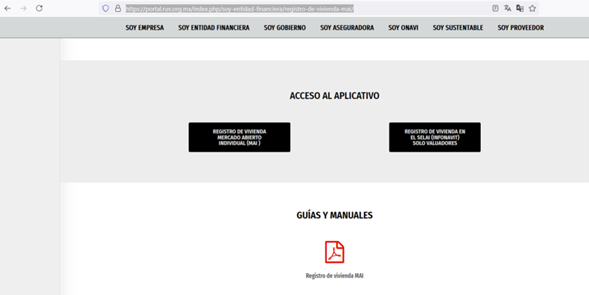
Posteriormente, para registrar la vivienda se deberá seleccionar la opción ""Registro nuevo"" y se podrá elegir entre un registro nuevo o continuar con un registro anterior (imagen 2).
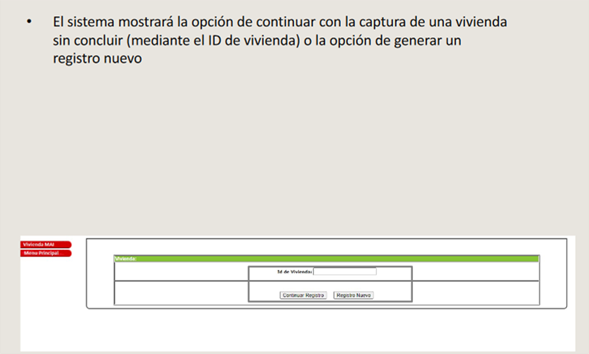
El siguiente paso será el registro de la ubicación geográfica. ES MUY IMPORTANTE que el código postal sea el correcto (el que se indica en la página de SEPOMEX: https://www.correosdemexico.gob.mx/SSLServicios/ConsultaCP/Descarga.aspx) pues de otra forma, el sistema no validará la ubicación geográfica. Es recomendable usar los combos de las localidades que aparecen en el sistema; así como ubicar el punto exacto en el mapa con un zoom mínimo de 18 (imagen 3)
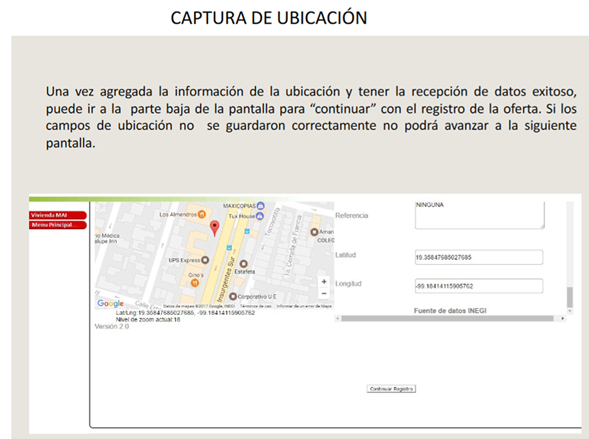
El siguiente paso será capturar y verificar la información general de la vivienda y cargar la documentación requerida. Si el proceso ha sido exitoso se generará la ficha de pago (imagen 4).
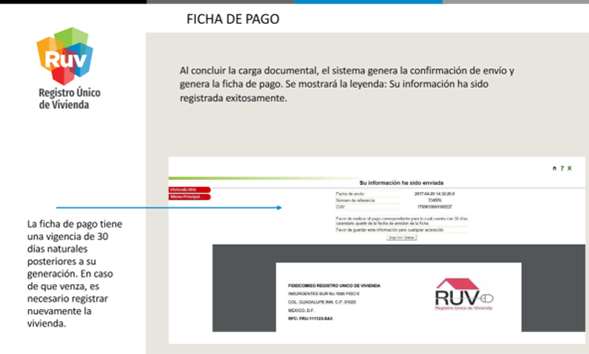
El proceso continuará después de haber realizado el pago.
Si requieres de más información por favor consultar la guía: https://portal.ruv.org.mx/wp-content/uploads/2021/06/MAI-2021.pdf
La ficha de pago se genera una vez que se termina de llenar la ficha de registro bajo la modalidad de registro de vivienda MAI.
Para poder guardar la ubicación de una vivienda MAI, se utiliza el ubicador geográfico del INEGI, por lo cual es importante conocer el domicilio y la ubicación exacta de la vivienda que se quiere registrar. El sistema hará la validación de la dirección con base a la información que tiene registrada INEGI; por lo cual es importante que corrobores tu código postal en la página de SEPOMEX: https://www.correosdemexico.gob.mx/SSLServicios/ConsultaCP/Descarga.aspx pues a partir del código postal se desglosa el resto de las opciones que aparecerán en el ubicador geográfico (Imagen 1).
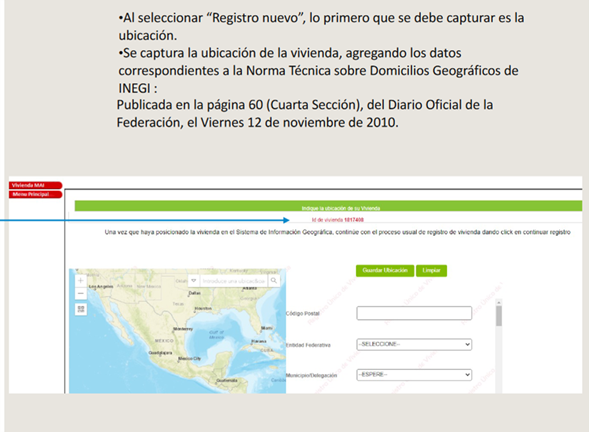
En la sección del mapa debe localizar su vivienda en la calle y entrecalles que ha declarado, con un zoom mínimo de 18. Se deben introducir todos los datos obligatorios (el sistema le indicará si falta alguno con letras en rojo) y posteriormente dar en el botón superior de ""Guardar Ubicación"" (Imagen 2).
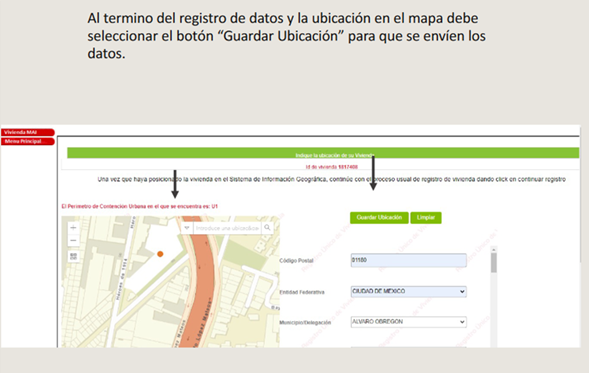
Si requieres de más información por favor consultar la guía: https://portal.ruv.org.mx/wp-content/uploads/2021/06/MAI-2021.pdf
Cuando se comienza un registro de vivienda MAI se genera un ID de vivienda, con este identificador se podrá retomar el registro en caso de que no se haya concluido, la información que se haya guardado correctamente aparecerá en su sesión. Debe generar el registro o llenado de la ficha de mercado abierto en una sesión ya que de lo contrario se duplicará el registro y la ubicación guardada, lo que puede causar problemas de sobreposición de la vivienda.
Si requiere de más información por favor consultar la guía: https://portal.ruv.org.mx/wp-content/uploads/2021/06/MAI-2021.pdf
Esto se de a que los datos de localidad no corresponden con el Código Postal que se están ingresando. Se debe asegurar que la Entidad, Municipio y localidad correspondan al código postal ingresado.
Los códigos postales se actualizan cada año, en ocasiones se crean nuevos con base a la información de SEPOMEX, debe asegurarse de que el código postal que está ingresando sea el mismo que SEPOMEX: https://www.correosdemexico.gob.mx/SSLServicios/ConsultaCP/Descarga.aspx
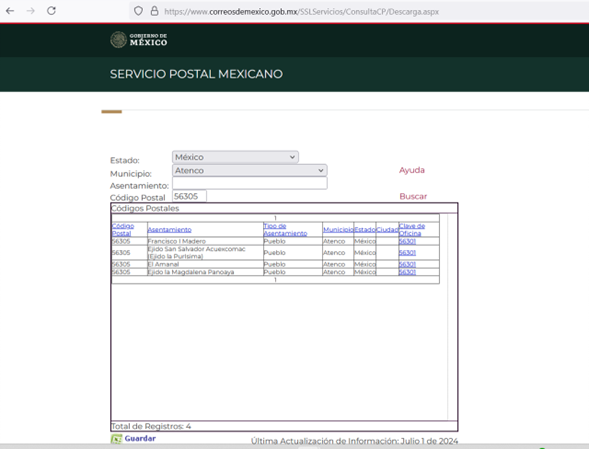
La consulta en SEPOMEX dará como resultado el municipio, la entidad federativa y el asentamiento del código postal
El costo es similar al de una CUV normal y varía según el tipo de vivienda que se requiera registrar. Para mayor información consulta la tabla de costos de MAI: https://portal.ruv.org.mx/wp-content/uploads/2021/06/MAI-2021.pdf
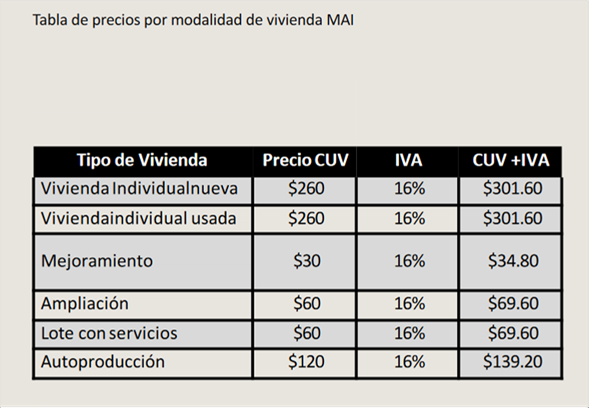
Indica que el pago de la CUV MAI ha sido registrado en el sistema.
El tiempo de validación de pago, depende del método de pago, los métodos son los siguientes:
- • Efectivo: El tiempo de validación es de 1 hora máximo.
- • Transferencia: El tiempo de validación es de 1 hora como máximo.
- • Cheque de otro Banco: El tiempo de validación es de 3 días hábiles como máximo.
Indica que se inició un registro de una vivienda mediante MAI y no fue concluido
Indica que se finalizó el registro de la vivienda en MAI y se encuentra en espera de la validación del pago. El estatus una vez validada la CUV deberá quedar como APROBADA.
La diferencia está en la elección de la ONAVI (Organismo Nacional de Vivienda) donde se comercializará la vivienda y sus reglas operativas. Por ejemplo, Infonavit y Fovissste piden Registro de Oferta en Conjunto y Orden de Verificación, pero si la vivienda en cuestión es usada y va por un crédito bancario, o un crédito Aliados de Fovissste, se registra por MAI, por lo que es conveniente verificar con la ONAVI correspondiente.
Estando en un proceso de verificación no es posible cambiar el monto declarado de la vivienda, a menos que sean canceladas las CUVs, y tendrían que volverse a pagar, de cualquier manera, se hace un cálculo al pagar seguro de calidad cuando se genera el avalúo.
Favor de solicitarlo vía ticket para darle la atención con el correo electrónico registrado en registro de empresa y el motivo por el cual no ha llegado a la bandeja de atención, el cual puede ser ya sea porque se fue a la bandeja de spam o por cambio de correo, baja de correo o estatus de la empresa la cual puede estar en validación, o rechazado motivo por el cual no llegan los correos.
Si podrá hacer el cambio de prototipo mediante visto bueno de la delegación de INFONAVIT debido a que ya cuenta con una orden de verificación y la información ya se refleja en sistemas INFONAVIT, es necesario informar para no generar algún problema al usuario.
Generar un ticket para reportar la falla, es importante anexar una pantalla del error como evidencia.
Se registra una vivienda para obtener la CUV cuando se quiere vender su casa a través de un crédito hipotecario.
No existe un monto máximo para ofertar la vi vivienda, sin embargo, debe tener en cuenta que de acuerdo al costo que registre en la vivienda, será el costo que deberá pagar por cada CUV, a su vez, está ligado al costo de las ordenes de verificación. Favor de revisar los manuales de registro de oferta en conjunto y MAI.
Debe revisar en su registro de empresa si el correo designado para que le lleguen las notificaciones esta actualizo en sus datos de empresa, o bien revisar su bandeja spam o no deseados, sino es así solicitarla vía ticket para su atención oportuna.
Puede descargar sus sembrados desde el aplicativo Consultas", el cual se encuentra en el portal RUV, en SOY DESARROLLADOR.
Al registrar una vivienda, le aparecerá un mensaje de que ya está registrada la vivienda en esa ubicación.
Si, la información no se migra en automático.
Favor de consultar los manuales publicados en el Portal RUV. La vivienda MAI si lleva ecotecnologías y las valida la unidad de valuación, no lleva seguro de calidad.
https://portal.ruv.org.mx/wp-content/uploads/2021/06/MAI-2021.pdfNo se permite el cambio de precio de una vivienda. Puede levantar un ticket solicitando el cambio, RUV le contestará si es posible o no.
No se puede descargar las fechas de Habitabilidad, solo se puede descargar un Excel con listado de viviendas que indica avance de obra y si cumple o no las habitabilidades.
Ingrese al Portal RUV, en SOY DESARROLLADOR, en CONSULTAS, colocar el número de oferta, y en la pestaña de sembrado, puede descargar el Excel.
No es posible agregar viviendas a una oferta que ya se pagó y tiene CUV´s.
Es posible que su contraseña haya vencido, ingrese a SISTEMA RUV (parte superior izquierda del portal RUV) y de clic en donde dice "Olvido su contraseña" y capture el correo que tiene registrado en RUV, le llegará por correo la contraseña.
Una vez que ingrese en SISTEMA RUV deberá capturar el nombre de su usuario, y se le sugiere registrar más usuarios para que no pierda su acceso.
Debe revisar el estatus de su empresa. Si su empresa está en estatus de Actualización, ingrese a su empresa a actualizar sus datos y envíe a validar.
Usted la puede cambiar el estatus de la vivienda, anexo manual publicado en el portal:
https://portal.ruv.org.mx/wp-content/uploads/2021/03/Vivienda-Individualizada-2021-1.pdf
Los pagos de ordenes de verificación solo son a través de Recurso Administrado.
Es necesario que cancele su orden de verificación y la vuelva a solicitar para que pase el pago por Recurso Administrado directo.
Entre al apartado de ""Ordenes de verificación"" y entre a su orden, y ahí le va a aparecer el botón para cancelar.
En el momento que pasa el pago de su CUV, en automático se valida.
Las CUVs no se vencen, ingrese a MAI y con el ID puede consultar la vivienda.
Si, puede acudir al banco realizar el pago de la ficha por concepto de oferta.
No, el registro de empresa no tiene costo.
Deberá registrar los datos de las escrituras del terreno y agregar su contrato con el dueño del terreno.
Puede ingresar desde SOY DESARROLLADOR, REGISTRO DE OFERTA, MODIFICACIONES A OFERTA.
Se anexa link. http://www.ruv.org.mx/ActualizacionRUCINEGI/principal/index.jsp
La superficie de volados es aquella superficie que tiene techo, pero no tiene muros y no está dentro de la superficie habitable.
Debe revisar la tipología de su prototipo, se debe registrar como Multifamiliar Vertical u Horizontal para que le aparezca el campo de superficie de Indivisos.
Puede ingresar desde SOY DESARROLLADOR, MERCADO ABIERTO INDIVIDUAL, se anexa link:
http://www.ruv.org.mx/MAI_SUBSIDIO/jsp/MAI/index.jsp
Link del Manual:
https://portal.ruv.org.mx/wp-content/uploads/2021/06/MAI-2021.pdf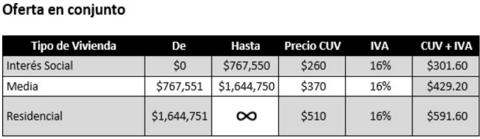
Dichos tramites debe gestionarlos ante las autoridades locales (municipio).
La vivienda que apenas se va a construir se debe registrar como oferta de vivienda en conjunto, y cuando el sistema le pregunte si es nueva o usada indique que es nueva.
Revise que el estatus de su empresa sea "Aceptada", de lo contrario actualice sus datos y envíe su empresa a validar. Si su empresa está "Aceptada", solo debe actualizar su contraseña, desde el menú SISTEMA RUV.
Si usted solo quiere vender su casa, el Infonavit le proporciona el servicio. Si usted quiere vender una vivienda nueva, se le sugiere contratar una persona que conozca los procesos y realice el trámite.
Deberás de ingresar con tu usuario y contraseña a oferta en conjunto al módulo de registro de oferta, este debe de tener registro en RUV y deberá de haber seleccionado validación por ONAVI cargar sus datos con archivos no mayores a 10MB.
Regístrate en RUV como empresa desarrolladora, unidad de evaluación o entidad ejecutora. Ingresa al módulo de mercado abierto individual, llena los datos y paga el costo de la CUV.
Restablece la contraseña en externo.ruv.org.mx y asegúrate de no incluir la “s” en “http”.
Si al ingresar el código postal no aparece, consulta el portal de Correos de México https://www.correosdemexico.gob.mx/SSLServicios/ConsultaCP/Descarga.aspx.
Si el código postal es correcto, pero no figura en el localizador de RUV, una captura de pantalla del resultado en SEPOMEX será suficiente para que podamos revisar y registrar el código postal validado en RUV.
Es el tipo de asentamiento según la ubicación de sus viviendas y la cartografía del INEGI. Esta información es sólo indicativa.
En caso de que la CUV ya aparezca como individualizada y tengas dudas, deberás acudir a la Delegación Infonavit, Gerencia Técnica, para su revisión y visto bueno. Así, en el RUV se podrá cambiar el estatus.
Para que una CUV sea elegible para una aseguradora, debe cumplir con ciertos criterios necesarios, como tener un 100% de avance de obra, habitabilidad, y el Documento Técnico Unificado (DTU). Además, se debe verificar si la CUV es parte de una oferta conjunta pro vivienda. Las viviendas individuales del mercado abierto no pasan por este proceso de verificación, por lo que no son susceptibles de obtener un seguro.
Si no recuerdas el número de tu CUV, deberás generar un ticket en portal.ruv.org.mx y compartir los datos del usuario, registro empresa, razón social, coordenadas geográficas o RFC para poder localizarla.
Antes de pagar, se pueden realizar los cambios necesarios, ya que el estatus de su oferta está en "Registro". Si no puede realizar cambios, puede iniciar un nuevo registro de oferta sin problema.
Es necesario actualizar la información. Se debe solicitar una extracción de datos en INFONAVIT o FOVISSSTE.
Revise con el organismo de vivienda el tipo de crédito y regístrese en RUV para obtener la Clave Única de Vivienda (CUV). Si es por crédito tradicional, registre su oferta para vivienda nueva. Si la vivienda ya está construida, regístrela a través de Mercado Abierto Individual (MAI).
Es necesario levantar un ticket, enviar todos los datos de la oferta, el motivo y pantallas completas.
El sistema no le permite registrar el prototipo como vivienda progresiva ya que la estaba registrando como tipo en vivienda vertical.
Según sea el caso, la puede buscar de las siguientes maneras:
- • Si usted registró la vivienda por registro de oferta, al realizar el pago le va a llegar un correo con la CUV generada.
- • Si la registro por Mercado Abierto Individual, la CUV se encuentra en la ficha de pago o ingrese a Mercado abierto Individual (Portal RUV) con su usuario y contraseña y la puede consultar con el ID de la vivienda.
- • Si su vivienda ya tiene avalúo, puede buscar la CUV en el avalúo impreso, es un número de 16 dígitos.
- • También la puede buscar en la solicitud de crédito.
Este problema se da porque está intentando abrir desde HTTPS. Si tiene problemas con su acceso a los portales del RUV, antes de levantar un ticket, intente lo siguiente:
- 1.- Modificar la URL de la plataforma RUV, por http, en lugar de https: http://www.ruv.org.mx/
Si el inconveniente continuo:
- 2.- En el navegador, en configuración, sección: ""Privacidad y seguridad"".
- 3.- Permitir el dominio del RUV: ruv.org.mx como contenido no seguro.
Si ninguno de los dos pasos anteriores no soluciona el error, es pertinente que levante un ticket en la siguiente dirección: https://portal.ruv.org.mx/index.php/soporte-tecnico/crear-ticket/
Una vez que se refleja el pago de su oferta y se generan las CUV´s, al pagar la orden de verificación, cambiará la oferta a estatus PRESOLICITUD.
Se le solicita por favor enviar por medio de un ticket un archivo Excel, con listado de sus viviendas indicando claramente como dice y como debe decir, para que la corrección se realice de manera correcta.
Su CUV se encuentra validada, puede continuar con sus trámites. Donde registro su vivienda, realice la consulta, con el ID del registro o con la CUV.
Acceder con su usuario y contraseña a la URL: http://www.ruv.org.mx/MAI_SUBSIDIO/jsp/MAI/index.jsp
La CUV una vez que ha sido pagada y confirmada debe estar en estatus de aprobada y con eso puedes continuar con tus procesos
Antes de solicitar la orden de verificación debe solicitar por medio de un ticket, el cambio del precio de la vivienda.
Un prototipo DUPLEX son dos viviendas dentro de un mismo lote.
Un prototipo Multifamiliar es más de 4 viviendas dentro de un mismo lote.
Sí, pero debe elegir los esquemas de financiamiento que permiten este tipo (que no requieran de verificación): MAI nueva. Tenga en cuenta que para los esquemas tradicionales del Infonavit ya no aplica.
Para conocer sobre el estatus de sus viviendas en cuanto a la aseguradora que se asignó, la orden de verificación y las CUV's favor de ingresar a la dirección: http://portal.ruv.org.mx/wp-content/uploads/2019/11/Cobertura-calidad-info-ok.pdf
Es necesario ingresar al aplicativo para revisar el estatus de las incidencias emitidas. Para mayor información deberá ingresar al aplicativo: http://www.ruv.org.mx/SeguroFOVISSSTE/jsp/common/template.jsf
O bien consultar la guía: https://portal.ruv.org.mx/wp-content/uploads/2019/11/Cobertura-calidad-info-ok.pdf
El registro en RUV es parte del requisito para poder formar parte del padrón de aseguradoras vigente pero también debe revisar las condiciones y lineamientos con INFONAVIT.
No necesariamente, hay algunos programas de vivienda que requieren seguro de calidad que las cubra, y en algunos otros el proceso es diferente y no es necesario. Debe considerarse las viviendas por crédito Infonavit tradicional.
El sitio de Internet portal.ruv.org.mx será el medio por el cual se realizarán los procesos para la realización de procesos operativos y aplicativos de RUV. Ir a SOY DESARROLLADOR / SEGURO DE LA VIVIENDA. Después de ingresar dirígete al apartado de Cobertura de Calidad INFONAVIT
El sitio de Internet portal.ruv.org.mx será la ventanilla única para la realización de procesos operativos y aplicativos de RUV. Ir a SOY DESARROLLADOR / SEGURO DE LA VIVIENDA. Después de ingresar dirígete al apartado de Cobertura de Calidad INFONAVIT
Al ingresar con el perfil desarrollador se mostrarán las órdenes de verificación susceptibles a la cobertura de calidad y se podrán realizar búsquedas por medio de los filtros* que se presentan. Al seleccionar el botón Exportar a Excel, toda la información de las órdenes de verificación que se presenten en la pantalla, se exportarán a un archivo Excel. Al seleccionar el botón ver detalles, el aplicativo mostrará la información de la empresa de cobertura, el desarrollador y verificador asignados a esa orden de verificados, además de los datos de contacto.
Una vez que ingresa a su orden de verificación en Seguro de Calidad, al seleccionar el botón ver detalles, el aplicativo mostrará la información de la empresa de cobertura, el desarrollador y verificador asignados a esa orden de verificación, además de los datos de contacto. Al seleccionar el botón Ver viviendas, el sistema mostrará la información correspondiente a las viviendas de la orden seleccionada.
Después de la selección del botón Ver viviendas el sistema mostrará información diversa de las viviendas vinculadas a la orden de verificación, como, por ejemplo: la columna de cobertura, en donde por default, todas las viviendas indicarán que sí cuenta con la cobertura. El estatus cambiará una vez que la empresa de cobertura registre alguna incidencia. En ese momento, el cambio de estatus de la cobertura cambiará a no. Una vez que el desarrollador realice la corrección solicitada en la incidencia y la empresa de cobertura la cierre, el estatus cambiará nuevamente a sí cumple.
Al dar clic sobre el botón Ver Incidencias, el sistema le mostrará la información de todas las incidencias creadas por la empresa de cobertura. En la tabla que mostrará el sistema, verá la información relacionada a la incidencia creada. Se indicará el estatus de la incidencia y se podrán descargar los archivos relacionados a la misma.
Esta información la podrá consultar el desarrollador y el verificador. Al dar clic sobre el botón Detalle de una incidencia, el sistema mostrará las viviendas que están relacionadas a la incidencia generada. Si la incidencia está en estatus de Abierta indicará que las viviendas vinculadas no contarán con la cobertura de calidad. Al momento que la empresa de cobertura cierre la incidencia, el estatus de la cobertura de las viviendas vinculadas, será nuevamente positivo.
Son las observaciones realizadas por el verificador en seguro de calidad.
Ingrese a seguro de calidad, a su orden de verificación. Al dar click sobre el botón Ver notificaciones, el sistema mostrará la información de todas las notificaciones creadas por la empresa de verificación. En la tabla que mostrará el sistema la información relacionada a la notificación creada, se indicará la fecha de registro, fecha de detección y se podrán descargar los archivos relacionados a la incidencia. Esta información la podrá consultar el desarrollador y la empresa de cobertura. Al dar clic sobre el botón Detalle de una notificación, el sistema mostrará las viviendas que están relacionadas a la notificación generada. La creación de una incidencia no cambiará el estatus de cobertura, pero notificará a la empresa de cobertura que existe una desviación en la obra.
El sitio de Internet portal.ruv.org.mx será el medio por el cual se realizarán los procesos para operativos y aplicativos de RUV. Ir a SOY DESARROLLADOR / SEGURO DE LA VIVIENDA. Después de ingresar dirígete al apartado de Cobertura de Calidad INFONAVIT
Después ingrese a la orden de verificación. Al dar clic sobre el botón Ver notificaciones como verificador, se mostrará una tabla donde se muestren todas las notificaciones generadas.
El sitio de Internet portal.ruv.org.mx será la ventanilla única para la realización de procesos operativos y aplicativos de RUV. Ir a SOY DESARROLLADOR / SEGURO DE LA VIVIENDA. Después de ingresar dirígete al apartado de Cobertura de Calidad INFONAVIT
Después ingrese a la orden de verificación. Al dar clic sobre el botón Ver notificaciones como verificador, el sistema mostrará en pantalla donde se realizará la creación de las desviaciones que el verificador encontró al realizar la verificación de obra. El verificador deberá seleccionar el tipo de desviación, ingresar una descripción de la desviación encontrada, seleccionar la fecha de detección y adjuntar una evidencia de dicha desviación.
Se deberán seleccionar las viviendas que estarán vinculadas a la notificación creada y se dará clic en el botón Guardar notificación. Una vez guardada la notificación, se presentarán en la tabla donde se muestren todas las notificaciones generadas.
El sitio de Internet portal.ruv.org.mx será la ventanilla única para la realización de procesos operativos y aplicativos de RUV. Ir a SOY DESARROLLADOR / SEGURO DE LA VIVIENDA. Después de ingresar dirígete al apartado de Cobertura de Calidad INFONAVIT
Al dar clic sobre el botón Ver Incidencias como Empresa de cobertura, el sistema mostrará la pantalla en donde se realizará la creación de las desviaciones que la empresa de cobertura encuentre. La empresa de Cobertura deberá seleccionar el tipo de desviación, ingresar una descripción de la incidencia y las recomendaciones, podrá adjuntar una evidencia de dicha desviación y de la recomendación indicada. Se deberán seleccionar las viviendas que estarán vinculadas a la incidencia creada y se dará clic en el botón Guardar incidencia. Una vez guardada la incidencia, se presentarán en la tabla donde se muestren todas las Incidencias generadas. Las viviendas vinculadas a la incidencia no cumplirán con la cobertura de calidad.
Para cerrar la incidencia, en la tabla de incidencias deberá seleccionar Ver detalle en la cual se mostrará la descripción y la recomendación. Se deberá seleccionar el check de Cerrar incidencia, ahí aparecerá un cuadro de texto donde se deberá describir el porqué del cierre de esa incidencia y se podrá adjuntar alguna evidencia en formato PDF.
Al dar clic sobre el botón Cerrar incidencia, la incidencia se cerrará y así liberará la cobertura de las viviendas vinculadas a un estatus nuevamente de cumplimiento. Se verá reflejado en la tabla de incidencias el estatus de la misma, que se encuentra en cerrada.
Deberás ingresar a externo.ruv.org.mx y generar relación comercial con la aseguradora que requieras para que al momento de solicitar alguna aseguradora o modificarla puedas tener la opción deseada.
Para el pago de seguro de calidad con FOVISSSTE, se realiza de manera directa con la aseguradora.
Deberá generar un ticket solicitando el desbloqueo de las CUVs, o bien esperar a que venza la ficha de pago.
El tiempo de espera es de 30 días hábiles una vez que se confirma el pago
Debe verificar en registro de empresa que el correo que asigno para las notificaciones este actualizado, ya que el correo que menciona no aparece o es invalido, favor de actualizarlo.
Una vez asignada la Aseguradora a una orden de verificación, no es posible cambiarla.
Se debe comunicar directamente con la Aseguradora, ellos son los que reciben el pago y le facturan.
No puede cambiar el porcentaje que acordó con su aseguradora.
Si, puede solicitar la devolución mediante un incidente.
Asegúrese de que la orden de verificación tenga DTU y habitabilidad, y que esté terminada. Esto es un requisito para asegurar las viviendas. Si no es así, espere a que termine la orden de verificación y genere la relación comercial con la aseguradora. Una vez cumplidos los criterios, podrá seleccionar las viviendas para que tengan seguro de calidad.
Debes de ingresar a externo.ruv.org.mx y en el menú principal en recurso administrado con tu número de registro de empresa podrás revisar tu saldo
El pago de diferencias lo factura el Verificador, ya que es el pago de la diferencia entre el avalúo y el monto de venta registrado inicialmente de la vivienda para pagar la orden de verificación.
Revisa con tu aseguradora y solicita la factura en su portal. RUV solo integra la información, no genera la documentación.
Verifique en externo.ruv.org.mx si tiene una relación comercial vigente con alguna aseguradora. Si no es así, diríjase a “Seguro de calidad” para generar la relación comercial. Usted y la aseguradora acordarán la cuota por cada póliza. Esta información se enviará a los sistemas de INFONAVIT y FOVISSSTE. Si no se actualiza, solicite una extracción con su organismo de vivienda.
Si ya cuenta con saldo en Recurso administrado y paga el Seguro de calidad, el pago se reflejará casi inmediatamente. De no ser así, abone a su saldo para que se ejecute el pago correctamente.
Es necesario que genere un ticket y envíe los siguientes documentos:
Favor de apoyar con el envío digital de la siguiente información, completa, para continuar con su trámite:
- • Formato firmado, en hoja membretada y anexo 1 debidamente llenado.
- • Listado en Excel de la vivienda contemplada, indicando el ID, CUV, NÚMERO DE AVALÚO, FECHA, REFERENCIA Y MONTO.
- • Fichas (informes de pago) y comprobantes de los pagos realizados (transferencias, depósitos o en su caso informes de pago con leyenda de prepago).
- • LA DEVOLUCION SE REALIZA A RECURSO ADMINISTRADO.
Para poder pagar una póliza de seguro de calidad, la orden de verificación debe estar al 100 % de avance de obra, tener habitabilidad, DTU, es decir la vivienda debe estar terminada, y lista para comercializarse, debe tener una relación comercial con la aseguradora y luego generar un avalúo en el sistema de avalúos Infonavit, ya con todos esos criterios debe ingresar saldo a recurso administrado y hacer el pago de la póliza. para mayor información consulte nuestro portal RUV en portal.ruv.org.mx
No, el candado no indica error. Este símbolo aparece cuando ya se ha realizado el pago de la póliza para evitar pagos duplicados. Le sugerimos ingresar a revisar su estado de cuenta para corroborar los movimientos de su saldo y verificar que se hayan aplicado correctamente a la solicitud de póliza.
Bastará con seleccionar otra aseguradora, ya que en el módulo FOVISSTE no se necesita una relación comercial, si ya tiene seleccionada la aseguradora deberá de llamar a la aseguradora y pedir una desvinculación.
Estimado usuario el seguro para Infonavit es diferente a FOVISSTE aplica de manera diferente con distintas reglas de operación, en el caso de Infonavit debe generar una relación comercial, donde una vez aceptada aplicará para toda la orden de verificación, en el caso de FOVISSTE puede seleccionar distintas aseguradoras por CUV, lo ideal es que tenga relación comercial.
Debe revisar antes de pagar la póliza de seguro de calidad que cuente con los siguientes criterios:
- • DTU-habitabilidad
- • 100% de avance de obra
- • Avalúo vigente
- • Relación comercial
Entonces se habilita el módulo para que pueda pagar su póliza.
Debido a que el pago se realiza a través de Recurso Administrado, ya no se generar las fichas de pago para pagos de pólizas y diferencias. Para consultar o descargar la ficha de pago generada, ingresar al apartado "Generar ficha de Recurso Administrado", en la columna del lado derecho "Descargar Ficha", dar clic para descargar.
Las aseguradoras disponibles para FOVISSSTE son: GMX, SSP e INBURSA
Estos son los pasos que debe seguir:
- • Certificarse
- • Registrarse en el Registro Único de Vivienda (RUV) La clave que se te proporcione le permitirá acceder a los sistemas en los que tenga que depositar información de los servicios que presta.
- • Consultar las Bases generales para la incorporación o ampliación de los servicios de verificación.
- • Capacitarse y capacitar a su personal en temas de operación conforme a lo que establece el Modelo Integral de Gestión de Proveedores.
- • Consultar las normas y guías operativas en el Portal Infonavit.
- • Certifique a su empresa conforme a la norma mexicana NMX-C-442-ONNCCE-2019 Industria de la Construcción
- • Servicios de Supervisión o Verificación de la Construcción de Vivienda
- • Requisitos y Método de Comprobación Lo puede hacer en el Organismo Nacional de Normalización y Certificación de la Construcción y Edificación (ONNCCE) o en Aenor México.
- • Si necesita orientación, puede acudir al Comité Nacional de Productividad e Innovación Tecnológica y a ONNCCE.
A través del organismo regulador de verificadores con la norma NMX-C-442-ONNCCE-2019 Industria de la Construcción Servicios de Supervisión o Verificación de la Construcción de Vivienda -Requisitos y Método de Comprobación.
Verifique la construcción de la vivienda que los desarrolladores ofrecen a los trabajadores, para que cumplan con las especificaciones del proyecto autorizado. Los verificadores son contratados para llevar a cabo trabajo documental y de campo en el lugar mismo donde se construyen las viviendas y conjuntos habitacionales.
El trabajo de los verificadores, que están en toda la República Mexicana, consiste en ir a la obra que ejecuta el constructor o promotor y verificar que las viviendas se construyan apegadas al proyecto autorizado de vivienda que se les asigna.
Los resultados de la verificación del periodo quincenal correspondiente se registrarán en el sistema los días 15 y 30 de cada mes.
El verificador debe registrar 2 reportes por mes; adicional a los reportes quincenales podrá registrar reportes intermedios cuando lo requiera.
Favor de consultar la guía desde la siguiente URL, a partir de la página 9 podrá apoyarse con el proceso para dicha solicitud. http://az772590.vo.msecnd.net/uiusuarios/Portal/files/guias-portal/verificacion-de-obra/RegistroVerificacionObra.pdf
La verificación de la habitabilidad iniciará a partir de la selección de viviendas y carga de documentos ingresados en RUV por el Constructor o Desarrollador. Esto ocurre cuando ya se presenta más del 85% del avance de obra de una vivienda.
Valide los siguientes documentos:
- ✓ Energía eléctrica (Incluye alumbrado público)
- ✓ Agua potable
- ✓ Drenaje y alcantarillado
- ✓ Condiciones físicas
Debe de ingresar desde el módulo de verificación de obra; una vez que ingrese, realice la consulta de la orden de verificación y del lado izquierdo podrá ver la opción de Reporte inicio de obra. Deberá de habilitar la casilla y presionar el botón de continuar, para poder iniciar el reporte que requiere.
Favor de consultar la guía desde la siguiente URL, a partir de la página 3 podrá apoyarse con el proceso para dicha solicitud. http://az772590.vo.msecnd.net/uiusuarios/Portal/files/guias-portal/verificacion-de-obra/RegistroVerificacionObra.pdf
Debe de ingresar desde el módulo de verificación de obra; una vez que ingrese, realice la consulta de la orden de verificación y del lado izquierdo podrá ver la opción de Avance de obra; deberá de habilitar la casilla y presionar el botón de continuar, para poder iniciar el reporte que requiere.
Favor de consultar la guía desde la siguiente URL, a partir de la página 15 podrá apoyarse con el proceso para dicha solicitud. http://az772590.vo.msecnd.net/uiusuarios/Portal/files/guias-portal/verificacion-de-obra/RegistroVerificacionObra.pdf
Debe de ingresar desde el módulo de verificación de obra; una vez que ingrese, realice la consulta de la orden de verificación y del lado izquierdo podrá ver la opción de Ecotecnologías/Atributos; deberá de habilitar la casilla y presionar el botón de continuar. En la pestaña de Atributos/Ecotecnologías podrá calificar las ecotecnologías y/o atributos.
Favor de consultar la guía desde la siguiente URL, a partir de la página 33 podrá apoyarse con el proceso para dicha solicitud. http://az772590.vo.msecnd.net/uiusuarios/Portal/files/guias-portal/verificacion-de-obra/RegistroVerificacionObra.pdf
Debe de ingresar desde el módulo de verificación de obra, una vez que ingrese, realice la consulta de la orden de verificación y del lado izquierdo podrá ver la opción de Ecotecnologías/Atributos, deberá de habilitar la casilla y presionar el botón de continuar, en la pestaña de Funcionamiento podrá calificar el funcionamiento de los atributos.
Favor de consultar la guía desde la siguiente URL, a partir de la página 21 podrá apoyarse con el proceso para dicha solicitud. http://az772590.vo.msecnd.net/uiusuarios/Portal/files/guias-portal/verificacion-de-obra/RegistroVerificacionObra.pdf
Debe de ingresar desde el módulo de verificación de obra. Una vez que ingrese, realice la consulta de la orden de verificación y del lado izquierdo podrá ver la opción de Ecotecnologías/Atributos. Deberá de habilitar la casilla y presionar el botón de continuar. En la pestaña de Donaciones de equipamiento podrá calificar las ecotecnologías y/o Atributos.
Debe de ingresar desde el módulo de verificación de obra. Una vez que ingrese, realice la consulta de la orden de verificación y del lado izquierdo podrá ver la opción de Habitabilidad. Deberá de habilitar la casilla y presionar el botón de continuar. Desde este apartado podrá calificar los documentos que cargo el desarrollador para cada una de las viviendas de la cual realizó la solicitud.
Favor de consultar la guía desde la siguiente URL, a partir de la página 25 podrá apoyarse con el proceso para dicha solicitud. http://az772590.vo.msecnd.net/uiusuarios/Portal/files/guias-portal/verificacion-de-obra/RegistroVerificacionObra.pdf
Debe de ingresar desde el módulo de verificación de obra. Una vez que ingrese, realice la consulta de la orden de verificación y del lado izquierdo podrá ver la opción de Sisevive - Ecocasa. Deberá de habilitar la casilla y presionar el botón de continuar. Desde este apartado podrá calificar los conceptos Sisevive que cargo el desarrollador para cada una de las viviendas de la cual realizó la solicitud.
Diríjase a SOY VERIFICADOR + ORDEN DE VERIFICACIÓN + ACCEDER AL APLICATIVO ORDENES DE VERIFICACIÓN.
- • Al ingresar, el sistema mostrará la pantalla con los diferentes estatus de las órdenes de verificación, o utilizar los filtros inferiores para consultar la orden deseada.
- • Una vez identificada la orden, presionar el icono de “REVISIÓN DOCUMENTAL” para iniciar la revisión.
- • Los accesos a los documentos se encontrarán de lado izquierdo, será necesario presionar en cada uno para visualizarlos.
- • Por defecto, todos los documentos aparecerán como “Sin revisión"".
- • De acuerdo al documento, podrá seleccionar “Cumple” o “No cumple”; según sea el caso, para esta última opción, le sugerimos colocar la respectiva observación para que el desarrollador realice las correcciones necesarias.
- • En la parte inferior de la página podremos encontrar la opción “Guardar Revisión Documental.
Nos indica que los documentos de la orden han sido revisados con "cumple" en su totalidad, por lo que el reporte documental ha quedado terminado y por lo tanto cerrado; ya no será posible realizar revisiones o modificaciones en este apartado.
Debe de ingresar desde el módulo de verificación de obra; una vez que ingrese, realice la consulta de la orden de verificación y del lado izquierdo podrá ver la opción de Reporte Verticalidad; deberá de habilitar la casilla y presionar el botón de continuar. Desde este apartado podrá otorgar el reporte de Verticalidad.
Favor de levantar ticket, pero es muy importante que envíe pantallas completas donde se vea el navegador y la fecha y hora, para poder darle una mejor repuesta.
Favor de levantar ticket, pero es muy importante que envíe pantallas completas donde se vea el navegador y la fecha y hora, para poder darle una mejor repuesta.
Favor de levantar ticket, pero es muy importante que envíe pantallas completas donde se vea el navegador y la fecha y hora, para poder darle una mejor repuesta. https://portal.ruv.org.mx/index.php/soporte-tecnico/crear-ticket/
Favor de levantar ticket, pero es muy importante que envíe pantallas completas donde se vea el navegador y la fecha y hora, para poder darle una mejor repuesta. https://portal.ruv.org.mx/index.php/soporte-tecnico/crear-ticket/
Favor de levantar ticket, pero es muy importante que envíe pantallas completas donde se vea el navegador y la fecha y hora, para poder darle una mejor repuesta. https://portal.ruv.org.mx/index.php/soporte-tecnico/crear-ticket/
Favor de levantar ticket, pero es muy importante que envíe pantallas completas donde se vea el navegador y la fecha y hora, para poder darle una mejor repuesta. https://portal.ruv.org.mx/index.php/soporte-tecnico/crear-ticket/
Favor de levantar ticket, pero es muy importante que envíe pantallas completas donde se vea el navegador y la fecha y hora, para poder darle una mejor repuesta. https://portal.ruv.org.mx/index.php/soporte-tecnico/crear-ticket/
Favor de levantar ticket, envíe listado de las viviendas indicando que porcentaje tiene y cuál deben tener, pero es muy importante que envíe pantallas completas donde se vea el navegador y la fecha y hora, para poder darle una mejor repuesta. https://portal.ruv.org.mx/index.php/soporte-tecnico/crear-ticket/
Es importante levantar ticket para futuras aclaraciones; envíe listado de las viviendas indicando que porcentaje tiene y cuál deben tener, pero es muy importante que envíe pantallas completas donde se vea el navegador y la fecha y hora, para poder darle una mejor repuesta. https://portal.ruv.org.mx/index.php/soporte-tecnico/crear-ticket/
Favor de levantar ticket, pero es muy importante que envíe pantallas completas donde se vea el navegador y la fecha y hora, para poder darle una mejor repuesta. https://portal.ruv.org.mx/index.php/soporte-tecnico/crear-ticket/
Favor de levantar ticket, pero es muy importante que envíe pantallas completas donde se vea el navegador y la fecha y hora, para poder darle una mejor repuesta. https://portal.ruv.org.mx/index.php/soporte-tecnico/crear-ticket/
Favor de levantar ticket, pero es muy importante que envíe pantallas completas donde se vea el navegador y la fecha y hora, para poder darle una mejor repuesta. https://portal.ruv.org.mx/index.php/soporte-tecnico/crear-ticket/
Favor de levantar ticket, pero es muy importante que envíe pantallas completas donde se vea el navegador y la fecha y hora, para poder darle una mejor repuesta. https://portal.ruv.org.mx/index.php/soporte-tecnico/crear-ticket/
Favor de levantar ticket, pero es muy importante que envíe pantallas completas donde se vea el navegador y la fecha y hora, para poder darle una mejor repuesta. https://portal.ruv.org.mx/index.php/soporte-tecnico/crear-ticket/
Es importante levantar ticket para futuras aclaraciones; envíe listado de las viviendas indicando que porcentaje tiene y cuál deben tener, pero es muy importante que envíe pantallas completas donde se vea el navegador y la fecha y hora, para poder darle una mejor repuesta. https://portal.ruv.org.mx/index.php/soporte-tecnico/crear-ticket/
Es importante levantar ticket para futuras aclaraciones; envíe listado de las viviendas indicando que porcentaje tiene y cuál deben tener, pero es muy importante que envíe pantallas completas donde se vea el navegador y la fecha y hora, para poder darle una mejor repuesta. https://portal.ruv.org.mx/index.php/soporte-tecnico/crear-ticket/
Solicite pantallas al desarrollador como evidencia para validar que sí subió el archivo DEEVI. Si el desarrollador no ha cargado las ecotecnologías, es posible que no se vean los resultados del SISEVIVE.
El verificador no valida HEEVI.
En órdenes de verificación de viviendas con precios de venta inferiores a $600,000.00 deberá cumplir de manera obligatoria con los siguientes documentos:
- 17 Estudio de mecánica de suelos
- 36 Especificaciones Generales de la Vivienda
- 46 Plano de proyecto estructural y protección de colindancias
- 47 Memoria de Cálculo Estructural
- 114 Proyecto ejecutivo autorizado o comprobante de ingreso para su autorización
Es una superficie de terreno contenida dentro de cada una de las AGEB que se sitúan a su vez dentro del Sistema Urbano Nacional, así como aquellas localidades con una población igual o mayor a 2500 habitantes, cuyo grado de consolidación urbana se define a partir de criterios e indicadores socioeconómicos y satisfactores urbanos, que dan lugar a su vez a la definición de ámbitos urbanos para la recepción de vivienda con condiciones adecuadas en su entorno.
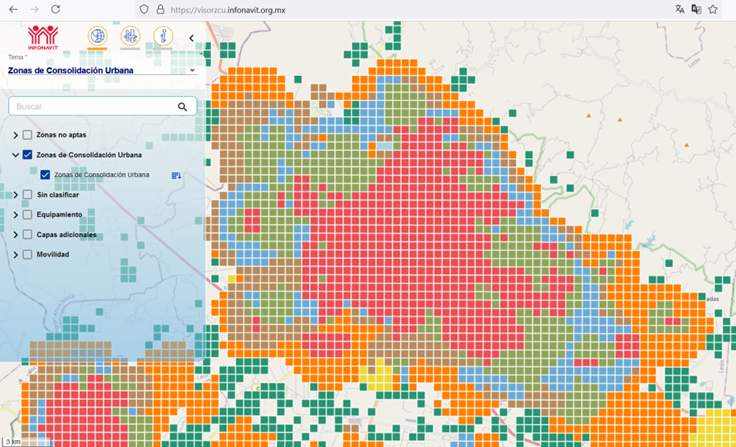
Las ZCU se pueden consultar en el visor geográfico. Cada cuadrícula mide 500 * 500 metros, su clasificación se basa en las principales características del entorno. Puede revisar la clasificación en el visor de ZCU:
https://visorzcu.infonavit.org.mx/Debe estar dentro de una zona clasificada, excepto Zona con Potencial Económico y Sin Clasificar. Sí es una cuadrícula semiurbana plena o urbana debe cumplir además con movilidad adecuada. El RUV pone a disposición el visor ZCU en donde puede ubicar su vivienda y consultar la clasificación de ZCU-MCG, así como la clasificación de movilidad, además de obtener la información relevante de la cuadrícula en la que se encuentra la ubicación de su vivienda:
https://visorzcu.infonavit.org.mx/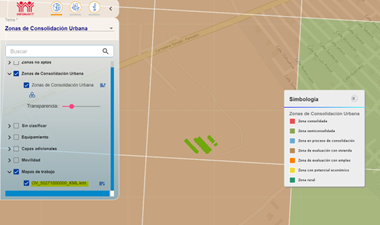
Las actualizaciones de las Zonas de Consolidación Urbana se realizan 2 veces al año conforme a la regla Décima Quinta de las Reglas de Carácter General, estas actualizaciones utilizan fuentes de información públicas como el INEGI, CONANP, RAN, SCT, así como fuentes de información del mismo RUV que son alimentadas con los equipamientos vigentes que los desarrolladores cargan cada vez que suben su plano en SICAP; por lo cual se deben calendarizar las actualizaciones dependiendo de la publicación de la información de cada institución.
Por la gran cantidad de información que se tiene que procesar para la actualización de las capas geográficas de Zonas de Consolidación Urbana, se tienen que hacer cortes de fecha para recabar la información, por lo que los satisfactores que se registren a lo largo del año, se verán reflejados en cada una de las actualizaciones de las capas.
Las ZCU-MCG se clasifican en ocho tipos, en función del equipamiento, grado de movilidad, densidades de empleo y vivienda:
- Z1: Zona consolidada
- Z2: Zona semiconsolidada
- Z3: Zona en proceso de consolidación
- ZE: Zona de evaluación con vivienda
- ZEE: Zona de evaluación con empleo
- ZP: Zona con potencial económico
- ZR: Zona Rural
- Zona Sin Clasificar
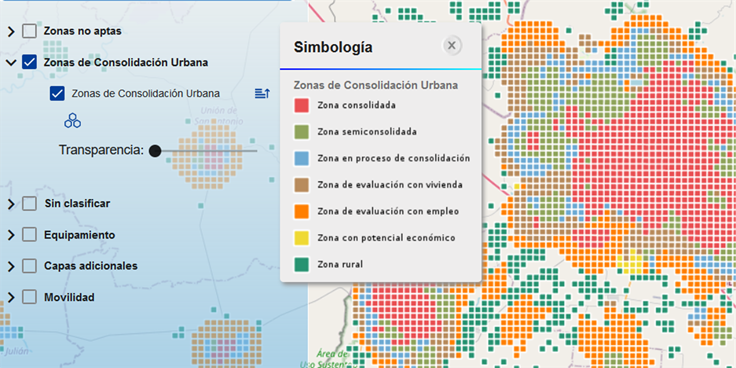
Significa que cumple con los criterios establecidos en las Reglas de Carácter General o Modalidades de Carácter General, como densidad de empleos, densidad de viviendas, cercanía hacia los satisfactores y con las condiciones óptimas de movilidad. Por lo que es una zona susceptible a opciones de financiamiento por parte del Infonavit.
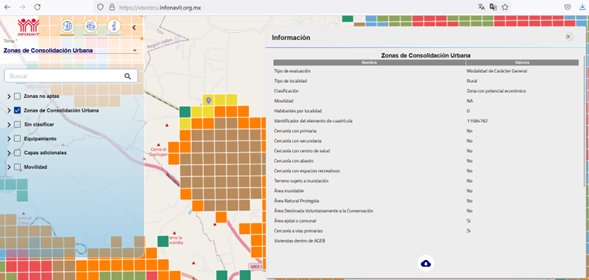
Sí una cuadrícula tiene clasificación "Con Potencial Económico" (color amarillo de las cuadrículas) significa que cuenta con empleos, pero carece de los equipamientos básicos, para que pueda ser elegible de créditos Infonavit. Puede revisar la clasificación en el visor de ZCU:
https://visorzcu.infonavit.org.mx/Para que una cuadrícula cambie de clasificación, debe de incorporar las características que le hagan falta, como, por ejemplo, una escuela primaria, secundaria, centro de abasto, salud, centros de esparcimiento, población mínima, entre otros. Esto para garantizar que las viviendas cumplan con los requerimientos mínimos para satisfacer las necesidades de las personas que vayan a habitar dichas viviendas. Sólo en algunos casos se podrán solicitar excepciones, a través del INFONAVIT, siempre que cumplan con los requisitos. Las Zonas sin Clasificar deberán ser colindantes a cuadrículas clasificadas y que éstas cuenten con movilidad alta, aplicarán las reglas y excepciones previstas en la Regla DÉCIMA y DÉCIMA PRIMERA de las Reglas de Carácter General. Para mayor información se pueden consultar las RCG:
https://portalmx.infonavit.org.mx/wps/wcm/connect/d1b5f15a-dfd5-41d7-98ba-90e6f0e6d54e/Reglas_de_Caracter_General_aprobadas.pdf?MOD=AJPERES

Excepciones. Reglas décima y décima primera de las Reglas de Carácter General.
Significa que la localización de su vivienda, desarrollo inmobiliario y/o terreno, no cuentan con los requerimientos (distancia mínima a equipamientos, densidad de población, movilidad, servicios básicos) que el INFONAVIT necesita para poder otorgar un crédito y que la vivienda quede como garantía.
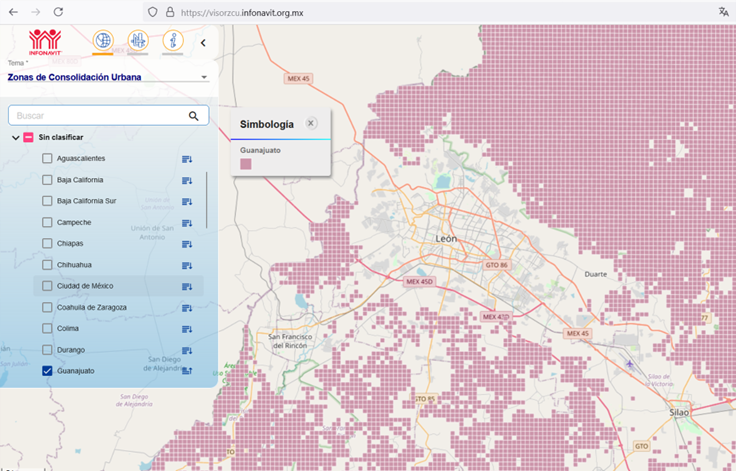
Estas cuadrículas están en las capas "Sin clasificar", para poder consultarlas debes conocer la entidad federativa a la que pertenece tu vivienda. Son las cuadrículas de color rosa en el visor. Puede revisar la clasificación en el visor de ZCU:
https://visorzcu.infonavit.org.mx/Significa que no cumple con condiciones de movilidad para acceder a los destinos considerando los modos de trasporte y el tiempo máximo de traslado conforme a las Reglas de Carácter General, por lo tanto, la vivienda que se ubique en una ZCU con movilidad baja no será susceptible de financiamiento ni de constituirse como garantía de un crédito Infonavit.
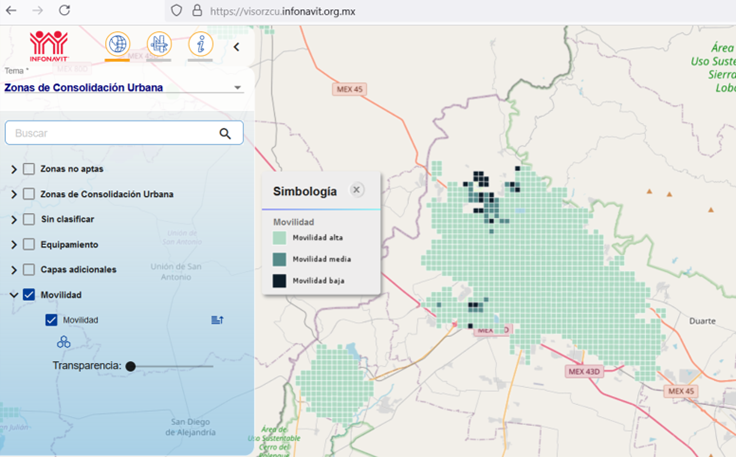
La capa de movilidad indica los tres grados de movilidad (Alta, Media y Baja) de las cuadrículas que requieren esta condición. Puede revisar la clasificación en el visor de ZCU:
https://visorzcu.infonavit.org.mx/- a. Semiurbana plena: desde 10,000 hasta 14,999 habitantes.
- b. Semiurbana intermedia: desde 5,000 hasta 9,999 habitantes.
- c. Semiurbana básica: desde 2,500 hasta 4,999 habitantes.
- d. Rural: desde 1 hasta 2,499 habitantes.
Si, siempre que se cumpla con los requisitos señalados en Capitulo II de las Modalidades de Abastecimiento aplicables a los servicios, y cuenten con la clasificación correspondiente, así como, asentar la evaluación de disponibilidad conforme al Anexo 1 de las MCG.
Se refiere a la localización de un predio o vivienda en una localidad de 1 hasta 2,500 habitantes, y podrán ser objeto de un crédito del Infonavit y de constituir garantía sobre el mismo conforme a las Modalidades de Carácter General, siempre que se cumpla con los requisitos establecidos por las mismas, además de tener cercanía con equipamiento (3.5 km a una o más escuelas primarias, 4 km a una o más Escuelas Secundarias y 4 km a uno o más Establecimientos de Salud).
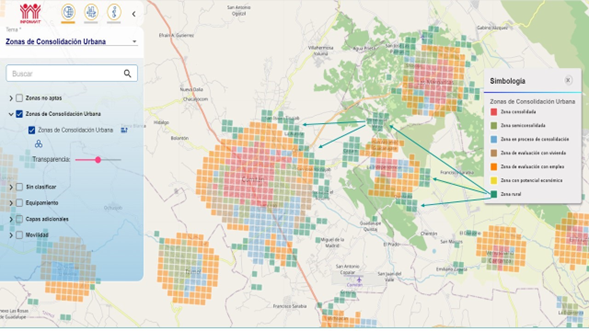
Las zonas Rurales también son elegibles para un crédito Infonavit. Puede revisar la clasificación en el visor de ZCU:
https://visorzcu.infonavit.org.mx/Mediante esta herramienta puedes conocer y evaluar la ubicación y el entorno de la vivienda. Entre otras cosas, puedes consultar la capa de Zonas de Consolidación Urbana, la capa de Movilidad Adecuada, la ubicación de los satisfactores básicos (escuelas primarias, secundarias, centros de salud, centros de abasto y espacios recreativos) y las zonas no aptas para la vivienda. Para conocer más favor de ingresar al siguiente link:
https://youtu.be/v_rcd3lTYms?si=ECoJl0GADQBl7YYZY desde la página 11 a:
https://portalmx.infonavit.org.mx/wps/wcm/connect/95c5e666-af52-485b-b6c6-0913f8ff8945/DH_Metodologia_Visor_Geografico_ZCU.pdf?MOD=AJPERES&CVID=o8hVwhrSe debe ingresar al siguiente link: https://visorzcu.infonavit.org.mx/ Puede desplazarse por el mapa para encontrar la ubicación de su interés, también existe la opción de utilizar un archivo kml o de coordenadas geográficas; los cuales se pueden arrastrar y cargar dentro del visor. Para más detalles favor de ingresar al siguiente link para brindarle información detallada del proceso para revisar la zona o vivienda de su interés (página 11).
https://portalmx.infonavit.org.mx/wps/wcm/connect/95c5e666-af52-485b-b6c6-0913f8ff8945/DH_Metodologia_Visor_Geografico_ZCU.pdf?MOD=AJPERES&CVID=o8hVwhr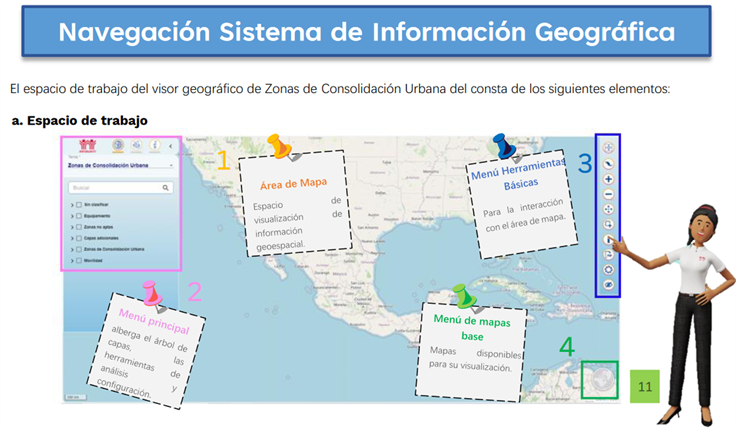
Este error puede deberse a tres razones:
1. Debe cargar su plano en SICAP https://portal.ruv.org.mx/index.php/soy-empresa/soy-desarrollador/plano-sig/
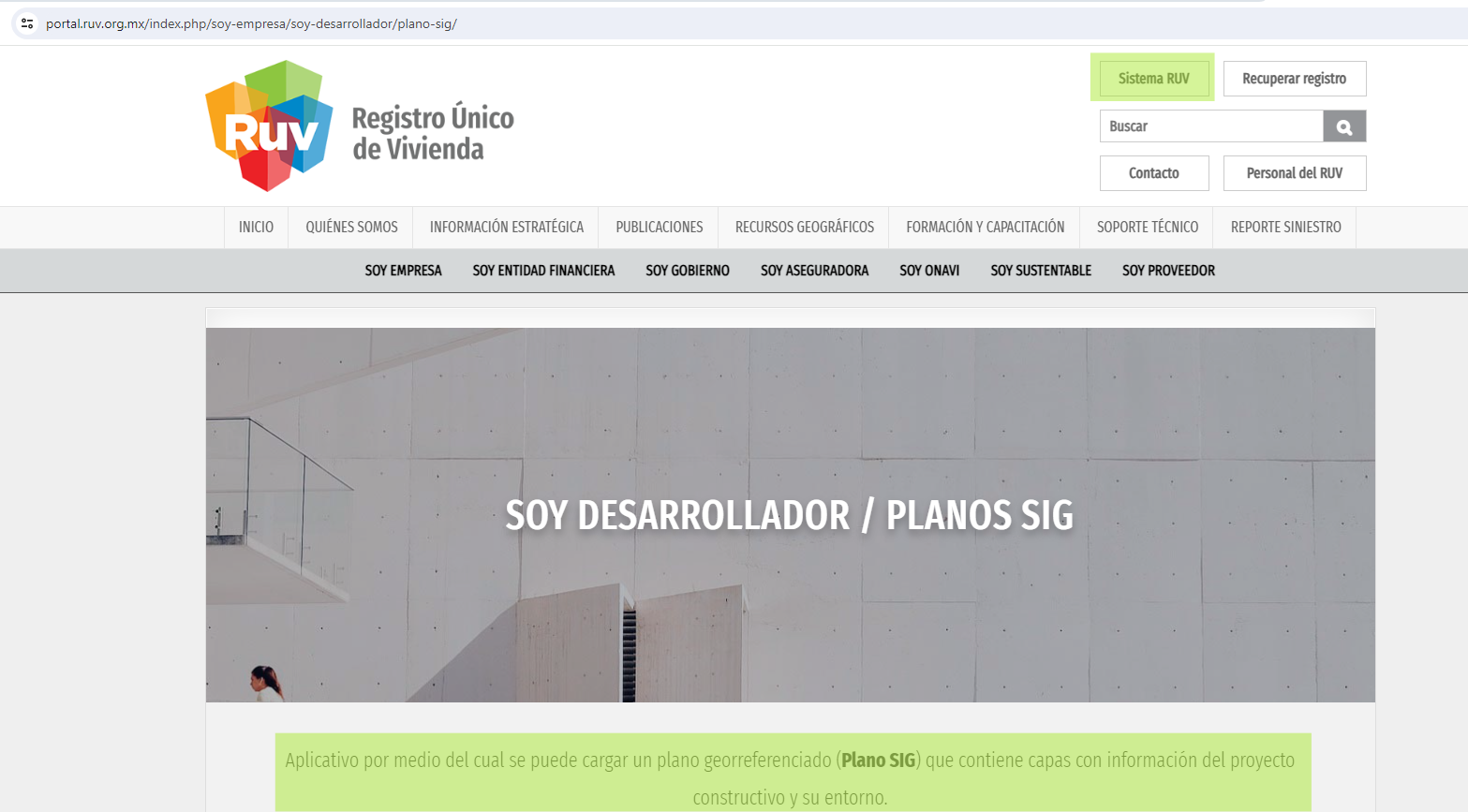
Los siguientes manuales le ayudarán en el proceso de cargar su plano:
https://portal.ruv.org.mx/wp-content/uploads/2022/04/MANUAL_DE_ELABORACION_DEL_PLANO_SICAP_Y_TERRENOS_A_DONACION_2022.pdf2. Accedió para cargar su plano pero olvidó DAR CLICK EN "ENVIAR", por lo tanto no ha podido ser revisado y no se puede generar la solicitud de avalúo.

3. Si ya ha cargado su plano, ha sido revisado, actualmente aparece en estado de "Medición" y continúa sin poder solicitar su avalúo debido a que le aparece la misma leyenda, envíe un ticket con la siguiente información:
- • Fecha de registro y número de OV u Oferta
- • CUVS en cuestión
- • Síntesis del problema